شاهد كيف يوفر لك Kutools لـ Excel الوقت في Excel 2007 - 2024 وOffice 365
يتم وصف البرنامج أدناه، مرتبًا حسب مجموعات الشريط التي تظهر فيها.
تبويب Kutools
 | 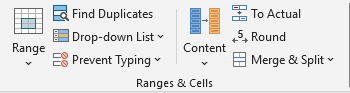 |  |  |
| مجموعة العرض | مجموعة النطاقات والخلايا | مجموعة التحرير | مجموعة الصيغة |
تبويب Kutools Plus
 |  | 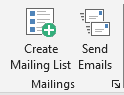 | 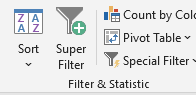 |
| مجموعة المصنفات والأوراق | مجموعة الأمان | مجموعة البريد | مجموعة التصفية والإحصائيات |
تبويب Kutools AI
 | |||
 |  | ||
| Kutools AI | |||
تبويب التصميم
 | 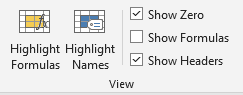 | 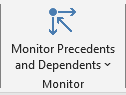 |  |  |
| مجموعة الحماية | مجموعة العرض | مجموعة التتبع | مجموعة الخيارات | |
ملاحظة: يتم إيقاف تبويب التصميم افتراضيًا. يمكن لمستخدمي Excel التبديل بين تشغيله وإيقافه عبر Kutools Plus > تصميم ورقة العمل.
لوحة التنقل:
تحتوي على 5 لوحات: لوحة المصنف والورقة، لوحة النص التلقائي، لوحة مدير الأسماء، لوحة قائمة الأعمدة، ولوحة البحث والاستبدال المتقدم.
لا تعرض لوحة التنقل فقط جميع المصنفات، أوراق العمل، الأعمدة والأسماء في لوحة مدمجة من أجلك، بل إنها تضيف إلى Excel ميزة مذهلة تتيح لك بسهولة إلقاء نظرة سريعة على جميع المصنفات وأوراق العمل والتبديل بينها. وماذا بعد؟ يمكنك بسرعة تحديد الانتقال إلى العمود أو الاسم المحدد في مصنفات العمل الخاصة بك. يمكنك سحب وإسقاط لوحة التنقل إلى أي موضع في منطقة عملك، ويمكن تفعيلها لإخفاء أو إظهار بنقرة واحدة.
التركيز على الشبكة (تخطيط القراءة)
إبراز الصف أو العمود بالكامل للخلية النشطة تلقائيًا.
من الطبيعي أن يتم قراءة الأسطر أو الأعمدة بشكل غير صحيح عند فحص الصيغ أو البيانات في ورقة عمل تحتوي على عدد كبير من الصفوف والأعمدة. سيبرز تخطيط القراءة السطر والعمود الخاصين بالخلية الحالية. هذا سيجعل من السهل التحقق من البيانات أو إدخالها.
شريط صيغة أكبر
ستعزز هذه الميزة شريط الصيغة، وتعرض محتوى الخلية النشطة في نافذة. في النافذة، يمكنك بسهولة عرض محتوى الخلية الطويلة أو الصيغة بالكامل. كما أنها تدعم تعديل قيمة الخلية داخل النافذة.
مساعد KUTOOLS AI
هذا العنصر القوي الذي يعتمد على الذكاء الاصطناعي يُحدث ثورة في كيفية تفاعلك مع Excel، مما يوفر مستوى غير مسبوق من الدعم والأتمتة.
- تنفيذ عمليات ذكي.
- إنشاء صيغة مخصصة.
- استدعاء وظائف Kutools لـ Excel التي تطابق احتياجاتك المحددة.
- تحليل البيانات وإنشاء المخططات.
- إنشاء وظائف مخصصة.
- كتابة كود VBA.
- تقديم إرشادات تشغيلية.
- تلبية الاحتياجات الشائعة الأخرى.
منتقي التاريخ
تعرض هذه الميزة تقويمًا منسدلاً بجانب الخلية المحددة، مما يسمح للمستخدمين بالنقر فوق تاريخ لإدراج أو استبدال القيمة الموجودة بسهولة.
عرض
مجموعة من الأدوات تتيح لك إظهار أو إخفاء المصنفات وأوراق العمل والنطاقات، إعدادات نافذة Excel، وما إلى ذلك بسرعة.
عرض القائمة الكلاسيكية في شريط الوصول السريع
تضيف هذه الميزة أيقونة صغيرة في أقصى اليسار من شريط الوصول السريع لتساعدك بسهولة على عرض واستخدام القائمة الكلاسيكية في Excel 2007 والإصدارات الأحدث.
التقط (نسخة احتياطية من المصنف الحالي)
التقاط لقطات للمصنف الحالي لاستعادة المصنف بسهولة.
يمكن لهذه الأداة التقاط لقطة من المصنف الحالي بنقرة واحدة في أي وقت، والنقر على عنصر اللقطة سيستعيد المصنف إلى تلك اللقطة. يرجى ملاحظة أن هذه الأداة ستحتفظ باللقطة متاحة فقط قبل إغلاق المصنف، إذا تم إغلاق المصنف، سيتم حذف جميع لقطات المصنف.
نموذج بيانات متقدم
استخدم هذه الميزة لعرض أو تعديل أو حذف إدخالات البيانات بسهولة في Excel. تعرض هذه الميزة البيانات في النطاق المحدد (أو في الورقة بأكملها) صفًا بصف. في مربع الحوار نموذج البيانات، يمكننا قراءة أو إضافة أو حذف أو تعديل البيانات في الصفوف.
تبديل ظهور الأعمدة المخفية
نقرة واحدة لتبديل ظهور الأعمدة المخفية في النطاق المستخدم. باستخدام هذه الأداة، يمكنك بسرعة تبديل ظهور الأعمدة المخفية بنقرة واحدة. نقرة واحدة ستظهر جميع الأعمدة المخفية في النطاق المستخدم، والنقر مرة أخرى سيجعل جميع الأعمدة المخفية غير مرئية.
تبديل ظهور أوراق العمل المخفية
تبديل ظهور جميع الأوراق المخفية في المصنف الحالي بسرعة. نقرة واحدة ستجعل جميع الأوراق المخفية مرئية، والنقر مرة أخرى ستجعل جميع الأوراق المخفية غير مرئية في المصنف الحالي.
مساحة العمل
تشمل هذه الأداة 3 أنواع من إعدادات مساحة العمل في Excel الخاص بك كما يلي:
- 1. تصغير الشريط وإخفاء شريط الحالة؛
- 2. تصغير الشريط وإخفاء شريط الحالة وشريط الصيغة؛
- 3. تصغير الشريط وإخفاء شريط الحالة وشريط الصيغة والشريط.
تحديد منطقة التمرير:
إنها طريقة رائعة لتحديد أو تقييد منطقة التمرير في مصنفك. إذا كنت تتنقل كثيرًا في ورقة العمل الخاصة بك، أو إذا كان لديك بيانات لا تريد أن يتصفحها القراء، فإن هذه الأداة مريحة لك لتقييد المنطقة المرئية من ورقة العمل إلى ما يحتوي فقط على البيانات الفعلية.
إظهار جميع النطاقات المخفية:
يمكنك بسرعة إظهار جميع النطاقات المخفية في ورقة العمل النشطة.
إخفاء الأوراق غير المحددة:
تسمح لك هذه الأداة بإخفاء جميع الأوراق غير النشطة (غير المحددة) في المصنف النشط (الحالي) بنقرة واحدة.
إظهار جميع الأوراق المخفية:
إظهار جميع الأوراق المخفية في المصنف النشط بنقرة واحدة. عادةً ما يتعين عليك إظهار جميع أوراق العمل المخفية واحدة تلو الأخرى في Excel.
إخفاء النوافذ غير النشطة:
إذا كنت قد فتحت العديد من المصنفات في Excel، تتيح لك هذه الأداة إخفاء جميع النوافذ الأخرى غير النشطة بنقرة واحدة.
إظهار جميع النوافذ المخفية:
إظهار جميع المصنفات المخفية بنقرة واحدة. عادةً ما يتعين عليك إظهار جميع المصنفات المخفية واحدة تلو الأخرى في Excel.
إخفاء/إظهار المصنفات والأوراق:
إخفاء أو إظهار مجموعة من المصنفات وأوراق العمل دفعة واحدة. عادةً ما يتعين عليك إخفاء أو إظهار المصنف والورقة واحدة تلو الأخرى في Excel. هذه أداة مفيدة جدًا للتعامل مع مصنف كبير يحتوي على عدة أوراق عمل.
خيارات العرض
باستخدام هذه الأداة، يمكنك بسرعة تبديل أي من الإعدادات التالية: خطوط الشبكة، شريط التمرير الأفقي، شريط التمرير العمودي، رؤوس الصفوف والأعمدة، فواصل الصفحات، عرض الصيغ، علامات أوراق العمل، شريط الحالة، شريط الصيغة، العرض الكامل للشاشة، ورؤية التعليقات والأشياء. توفير الوقت من البحث عن مكان تبديل أي من هذه الإعدادات. يتم كل شيء بشكل تفاعلي، بحيث يمكنك رؤية المعاينة قبل التزامك بذلك.
النطاق
مجموعة من الأدوات تتيح لك معالجة العمليات التالية بسرعة في النطاقات والخلايا.
قلب النطاق أفقيًا
اقلب جميع الخلايا في التحديد أفقيًا بنقرة واحدة. على سبيل المثال، إذا كان لديك بيانات صف، مثل: 1، 2، 3، يمكنك بسرعة عكس ترتيبها أفقيًا إلى 3، 2، 1.
قلب النطاق عموديًا
اقلب جميع الخلايا في التحديد عموديًا بنقرة واحدة. على سبيل المثال، إذا قمت بتحديد عمود يحتوي على الأرقام 1 و2 و3، ستعكس هذه الأداة الترتيب عموديًا ليصبح 3 و2 و1.
تحويل بُعد الجدول:
باستخدام هذه الأداة المفيدة لتحويل بُعد الجدول، يمكنك بسهولة تحويل جدول متقاطع (ثنائي الأبعاد) إلى قائمة مسطحة (أحادية البعد) دفعة واحدة، والعكس صحيح.
تحويل النطاق:
تحويل العمود العمودي بسرعة إلى صفوف متعددة الأعمدة. على سبيل المثال، قد يكون لديك عمود بيانات واحد يحتوي على معلومات العملاء، وكل عميل يتكون من 5 صفوف من المعلومات (مثل الاسم، الجنس، الهاتف، البريد الإلكتروني، والعنوان). باستخدام هذه الأداة، يمكنك تحويل عمود البيانات هذا إلى جدول بيانات من خمسة أعمدة.
تبديل النطاقات:
قم بتبديل النطاقات والأعمدة والصفوف والخلايا في مصنفك بسرعة. يجب أن تكون نطاقات التبديل متطابقة في الحجم نفسه. على سبيل المثال، لا يمكنك تبديل عمودين مع عمود واحد. يمكنك بسرعة تبديل الخلايا أو النطاقات في نفس ورقة العمل، أو في أوراق عمل مختلفة أو في مصنفات مختلفة. سيتم أيضًا تبديل تنسيق الخلايا، وعملية التبديل لا تؤثر على الصيغ في النطاقين، حيث ستستمر في الإشارة إلى الخلايا الأصلية.
فرز / تحديد النطاق عشوائيًا:
مع هذه الأداة، يمكنك بسرعة فرز الخلايا في نطاق بطريقة عشوائية، لفرز الخلايا بناءً على كل صف أو عمود بشكل عشوائي، لفرز الصفوف أو الأعمدة بأكملها عشوائيًا، ولتحديد الخلايا أو الصفوف أو الأعمدة بأكملها عشوائيًا.
لصق في المرئي
تتيح هذه الميزة لصق البيانات المنسوخة فقط في الخلايا المرئية، مع تجاهل جميع الخلايا المُرشحة والخلايا المخفية.
إخفاء المنطقة غير المحددة
إنها طريقة رائعة لتحديد أو تقييد منطقة التمرير في مصنفك. إذا كنت تتنقل كثيرًا في ورقة العمل الخاصة بك، أو إذا كان لديك بيانات لا تريد للقراء استكشافها، فإن هذا الأداة مفيدة لك لتقييد المنطقة المرئية من ورقة العمل الخاصة بك لتظهر فقط البيانات الفعلية.
إظهار جميع النطاقات
يمكنك بسرعة إظهار جميع النطاقات المخفية في ورقة العمل النشطة.
نسخ النطاقات:
عادةً لا يسمح Excel بالنسخ المتعدد للنطاقات المحددة، ولكن مع هذه الأداة، يمكنك نسخ النطاقات المحددة المتعددة دفعة واحدة.
مقارنة الخلايا
قارن بسرعة بين عمودين من الخلايا، واعثر على الخلايا المتطابقة تمامًا بينهما أو الاختلافات، وقم بتمييزها. يدعم المقارنة الحساسة لحالة الأحرف.
منع الكتابة
منع إدخال بيانات مكررة، منع أحرف معينة من الإدخال، والسماح فقط بإدخال أحرف محددة في نطاق من الخلايا.
منع التكرار
تستطيع هذه الأداة منع إدخال بيانات مكررة في عمود واحد بنقرة واحدة. تحقق هذه الأداة نفس وظيفة ميزة التحقق من البيانات في Excel، لكنك تحتاج فقط إلى تحديد عمود واحد ثم تطبيق هذه الأداة، وبعد ذلك لن تتمكن من كتابة قيم مكررة في نفس العمود.
تحديد حد للإدخال
- منع بسهولة الأحرف الخاصة أو بعض الأحرف المحددة من الكتابة في الخلايا
- السماح فقط بإدخال أحرف محددة في نطاق من الخلايا
التحقق من صحة عنوان البريد الإلكتروني
تم تصميم هذه الميزة لتعيين التحقق من صحة البيانات للنطاق (النطاقات) المحدد، مما يسمح فقط بإدخال عناوين البريد الإلكتروني.
التحقق من عنوان IP
ستقوم هذه الميزة بسرعة بتعيين التحقق من صحة البيانات لقبول إدخالات عناوين IP فقط في النطاق(النطاقات) المحددة.
التحقق من رقم الهاتف
هذه الميزة ستقوم بسرعة بتعيين التحقق من صحة البيانات لقبول أرقام الهواتف المدخلة فقط بالتنسيق المحدد. هذه الميزة ستقوم بتعيين التحقق من صحة البيانات لواحد أو أكثر من التحديدات في نفس الوقت.
مسح قيود التحقق من صحة البيانات
ستقوم هذه الميزة بمسح جميع قيود التحقق من صحة البيانات دفعة واحدة من التحديد في Excel
قائمة منسدلة
مجموعة من الأدوات المتعلقة بالقوائم المنسدلة في Excel.
إنشاء قائمة منسدلة بسرعة
إنشاء قوائم منسدلة للتحقق من صحة البيانات بسرعة باستخدام مراجع الخلايا، القيم المخصصة، أو القوائم المحددة مسبقًا.
جعل جميع القوائم المنسدلة قابلة للبحث وتظهر تلقائيًا
بعد تفعيل هذه الميزة، تصبح جميع القوائم المنسدلة في المصنف الحالي قابلة للبحث وتتوسع تلقائيًا عند تحديدها.
قائمة منسدلة بالألوان
يمكن لهذه الميزة مساعدتك في تلوين (إضافة تنسيق شرطي إلى) قيم أو صفوف القائمة المنسدلة بناءً على التحديدات المقابلة بسهولة.
قائمة منسدلة بالصور
يمكن أن تساعدك هذه الميزة في إنشاء عدة قوائم منسدلة مع صورها المتعلقة ببضع نقرات فقط. عند اختيار عنصر من القائمة المنسدلة، سيتم عرض الصورة المتعلقة به، وعند اختيار عنصر آخر، ستتغير الصورة ديناميكيًا.
تمكين التحديد المتعدد في القائمة المنسدلة
بعد تمكين هذه الميزة، يمكنك تحديد عدة عناصر من القوائم المنسدلة في نطاق التحقق من البيانات (القائمة المنسدلة) المحدد.
إضافة مربعات اختيار إلى القائمة المنسدلة
هذه الميزة ستضيف خانة اختيار قبل كل قائمة من قوائم القائمة المنسدلة في نطاق التحقق من البيانات (القائمة المنسدلة). إذا قمت بتمكين هذه الميزة، يمكنك وضع علامة على خانات الاختيار لتحديد عدة عناصر من القوائم المنسدلة.
اجعل القائمة المنسدلة المحددة قابلة للبحث، وقابلة للظهور التلقائي
تتيح هذه الميزة البحث في القائمة المنسدلة المحددة وجعلها قابلة للتوسع تلقائيًا. أثناء الكتابة، سيتم عرض العناصر المتطابقة فقط.
مدير القوائم المنسدلة المتقدمة
تساعد هذه الميزة في تحرير وإزالة القوائم المنسدلة المتقدمة التي تم إنشاؤها بواسطة Kutools لـ Excel.
قائمة منسدلة ديناميكية
يمكن لهذه الميزة أن تساعدك في إنشاء قوائم منسدلة تعتمدية متعددة المستويات بسرعة في Excel. وهي تدعم إنشاء قوائم منسدلة بمستويين، وقوائم منسدلة بـ 3 إلى 5 مستويات.
تحديث قائمة منسدلة ديناميكية
تساعد هذه الميزة في تحديث قائمة القوائم المنسدلة الديناميكية ذات المستويات 2-5 التي تم إنشاؤها بواسطة ميزة القائمة المنسدلة التابعة في Kutools لـ Excel عند تغيير البيانات الأصلية.
توسيع نطاق القائمة المنسدلة الديناميكية
إذا كنت قد طبقت ميزة القائمة المنسدلة الديناميكية من Kutools لـ Excel لإنشاء قائمة منسدلة تعتمدية بمستويات 2-5 في نطاق معين من الخلايا، ستساعدك هذه الميزة على توسيع نطاق القوائم المنسدلة المعتمدة الأصلية ليشمل نطاقًا معينًا من الخلايا.
المحتوى
مجموعة من الأدوات تتيح لك معالجة العمليات التالية بسرعة.
تحويل إلى تاريخ:
مع هذه الأداة، يمكنك بسرعة تحديد وتحويل بعض تنسيقات التاريخ غير القياسية التي لا يمكن لبرنامج Excel التعرف عليها كتنسيق بيانات عادي. على سبيل المثال، يمكنها بسهولة تحويل وتحديد الأنماط التالية من التواريخ (مثل "20120825"، "2003 1 2 11:12:13.14PM"، "2012.8.13") إلى تنسيق التاريخ المحلي (الولايات المتحدة) مثل "8/25/2012"، "1/2/2003 11:12:13 PM" و "8/13/2012" في Excel.
تحويل الوقت
تتيح هذه الميزة:
1. نقرة واحدة لتحويل الوقت إلى ثوانٍ فقط؛
2. نقرة واحدة لتحويل الوقت إلى دقائق فقط؛
3. نقرة واحدة لتحويل الوقت إلى ساعة فقط؛
4. وتحويل الوقت إلى ثوانٍ/دقائق/ساعات وحفظه في موقع جديد.
العدد إلى كلمات
تستطيع هذه الأداة كتابة الأرقام بالكلمات باللغتين الإنجليزية والصينية في Excel. على سبيل المثال، يمكنها تحويل "12.75" إلى "إثني عشر دولارًا وخمسة وسبعين سنتًا".
التحويل بين الأرقام الرومانية والأرقام العربية
مع هذه الميزة، يمكنك بسرعة تحويل مجموعة من البيانات الرومانية إلى أرقام عشرية عادية بكميات كبيرة، والعكس صحيح.
تغيير علامة القيم
مع هذه الأداة الإضافية لبرنامج Excel، يمكنك بسهولة تصحيح جميع الأرقام السالبة في النهاية؛ تغيير كل الإشارات السالبة إلى إيجابية؛ تغيير كل الإشارات الإيجابية إلى سالبة وعكس جميع الأرقام الموجبة والسالبة. لا تحتاج إلى استخدام صيغة لمعالجة العمليات المذكورة أعلاه. اقرأ أكثر... دليل الاستخدام
تحويل الرقم إلى ترتيبي
مع هذه الميزة، يمكنك بسرعة تحويل الأرقام العادية المحددة إلى أرقام ترتيبية بكميات كبيرة، مثل تحويل 1 إلى 1st، 2 إلى 2nd، 11 إلى 11th، 25 إلى 25th، وهكذا.
جدول مرتبط
مع هذه الميزة، يمكنك ربط البيانات في مصنفين وعرض ورقتين بجانب بعضهما البعض في الوقت الفعلي أثناء التصفية.
إنشاء رقم
ستساعدك هذه الميزة في العثور على جميع أرقام المجموعات التي تساوي مجموعًا معينًا. وهي تدعم تحديد عدد نتائج المجموعات الناتجة، وعدد عناصر المجموعة.
منتقي التاريخ
تعرض هذه الميزة تقويمًا منسدلاً بجانب الخلية المحددة، مما يسمح للمستخدمين بالنقر على تاريخ ل insert أو استبدال القيمة الحالية بسهولة.
التحويل
مجموعة من الأدوات تتيح لك معالجة العمليات التالية بسرعة.
تحويل العملات:
إنها أداة عملات يدوية مفيدة، توفر لك طريقة سريعة لتحويل أكثر من 50 عملة في Excel الخاص بك باستخدام أحدث أسعار الصرف من موقع إنترنت موثوق. يمكنك بسهولة تحويل قيمة واحدة أو قيم متعددة من نطاق الخلايا، والحصول على أحدث أسعار الصرف في أي وقت عن طريق التحديث من الموقع الموثوق (يتطلب اتصالاً بالإنترنت).
تحويل الوحدات:
قم بتحويل القياسات بسرعة من وحدة إلى أخرى في Excel الخاص بك. يدعم القياسات التالية: الزاوية، البت والبايت، المسافة، الطاقة، القوة، المصدر، الحجم، الكتلة، السائل، الوقت ودرجة الحرارة.
تحويل أنظمة الأعداد
تستطيع هذه الميزة تحويل الأنظمة العددية المختلفة بسرعة وببضع نقرات فقط، دون الحاجة إلى استخدام أي صيغ. وتشمل التحويلات من النظام الثنائي إلى السداسي عشري، والثماني إلى العشري، والعشري إلى السداسي عشري، ومن ASCII إلى السداسي عشري، وغير ذلك.
التحويل بين النص والأرقام:
مع هذه الأداة، يمكنك بسرعة تحويل قيمة الخلية بين النص والرقم. كما يمكنها تحويل القيم في الخلايا التي تسبقها علامة اقتباس إلى رقم.
التحويل بين الأرقام الرومانية والأرقام العربية
مع هذه الميزة، يمكنك بسرعة تحويل نطاق من البيانات الرومانية إلى أرقام عشرية عادية بكميات كبيرة، والعكس صحيح.
تحويل الصيغة إلى نص:
مع هذه الأداة، يمكنك بسهولة تحويل الصيغ إلى تنسيق النص في النطاق المحدد.
تحويل النص إلى صيغة:
مع هذه الأداة، سيتم تحويل الصيغ التي تم تخزينها بصيغة نصية إلى صيغ حقيقية.
إلى القيم الفعلية
تحويل القيمة الحقيقية أو الصيغة في الخلايا المحددة إلى القيم المعروضة.
على سبيل المثال، يمكنك إدخال رقم عشوائي بإدخال =RAND()*100 في خلية، وستعرض 75.1203 في تلك الخلية. باستخدام هذه الأداة، ستقوم بإزالة الصيغة =RAND()*100، ولكن سيبقى القيمة المعروضة 75.1203.
التقريب (بدون صيغة):
تقريب الأعداد بشكل دفعات في النطاق المحدد إلى المنازل العشرية المحددة بدون استخدام صيغة.
في Excel، يمكننا تقريب الأرقام باستخدام الدوال أو أمر تنسيق الخلايا، ولكن كلا الطريقتين لا تغيران القيمة الفعلية للخلايا بعد التقريب. هذه الأداة ستقوم بتقريب الأرقام في نطاق، وجعل القيمة الفعلية للخلايا كما هي القيمة المعروضة. وهي تدعم التقريب الشائع، التقريب للأعلى، التقريب للأسفل، والتقريب إلى الأقرب.
دمج وتقسيم
مجموعة من الأدوات تدمج أو تجمع الخلايا، الصفوف، والأعمدة، وتقسم الخلايا، وما إلى ذلك.
دمج الصفوف أو الأعمدة أو الخلايا دون فقدان البيانات
مع هذه الأداة، يمكنك دمج الخلايا المحددة بناءً على الصفوف أو الأعمدة، ودمج البيانات من عدة أعمدة (أو صفوف) في خلية واحدة.
على سبيل المثال، يمكنك دمج البيانات في الأعمدة A-D ووضعها جميعًا في العمود A. لديك ثلاث خيارات للتعامل مع البيانات التي تم دمجها. يمكنك الاحتفاظ بها، حذفها، أو إنشاء خلايا مدمجة. كخيار إضافي، يمكنك تحديد حرف أو أكثر لإدخاله بين البيانات المدمجة (مثل بدء سطر جديد أو إدراج نص).
تقسيم البيانات إلى صفوف
تساعد هذه الميزة في تقسيم النص المحدد بسهولة إلى صفوف مختلفة بواسطة فاصل معين بنقرات قليلة.
تقسيم الخلايا
هذه الميزة الرائعة يمكنها بسرعة تقسيم محتوى الخلية في عمود واحد إلى عدة أعمدة أو صفوف باستخدام فواصل معينة. بالإضافة إلى ذلك، يمكن لهذه الميزة أيضًا تقسيم محتوى الخلية إلى عمود/صف رقم وعمود/صف سلسلة نصية.
تقسيم الأسماء
مع هذه الميزة، يمكنك بسهولة تقسيم الأسماء الكاملة في عمود إلى أعمدة الاسم الأول، اسم الأب، والاسم الأخير كل على حدة كما تحتاج.
دمج الخلايا المتشابهة
دمج الخلايا المجاورة التي تحتوي على نفس القيمة في كل عمود بنقرة واحدة. يرجى تحديد الأعمدة، والنقر فوق "دمج الخلايا المتشابهة"، ثم سيتم دمج جميع الخلايا المجاورة عموديًا ذات القيم المتشابهة بشكل جماعي.
فك دمج الخلية وملء القيمة
ستقوم هذه الأداة بفك دمج الخلايا المدمجة في نطاق بنقرة واحدة، وتعبئة كل خلية غير مدمجة تلقائيًا بالمحتوى المقابل من الخلية المدمجة الأصلية.
دمج متقدم للصفوف
مع هذه الأداة، يمكنك بسرعة دمج عدة صفوف مكررة في سجل واحد بناءً على عمود رئيسي، كما يمكنها أيضًا تطبيق بعض العمليات الحسابية مثل الجمع، المتوسط، العد وما إلى ذلك على الأعمدة الأخرى.
الرسوم البيانية
فيما يلي قائمة ببعض قوالب الرسوم البيانية الشائعة، والتي تساعدك في إنشاء هذه الرسوم بسرعة بنقرة واحدة أو عدة نقرات.
رسوم بيانية لتوزيع البيانات
- مخطط الفقاعة: يرشدك لإنشاء مخطط فقاعي ببضع نقرات فقط.
- مخطط التوزيع الطبيعي / منحنى الجرس: يساعدك على إنشاء رسم بياني للتوزيع الطبيعي، هيستوغرام التردد، ورسم مقارنة بين هذين المخططين بسرعة.
- مخطط Dumbbell Plot: يساعدك على إنشاء مخطط الدمبل لمقارنة مجموعتين من القيم نقطة بنقطة.
- مخطط فطيرة الفطيرة الديناميكي: يساعدك على إنشاء مخطط بفطائرتين يعرضان ليس فقط نسب مجموع كل صف أو عمود في النطاق المحدد، ولكن أيضًا يعرضان نسب البيانات في صف أو عمود في نفس الوقت.
- مخطط خطي قابل للتمرير: يساعدك على إنشاء مخطط خطي ديناميكي مع تمرير ببضع نقرات فقط. باستخدام هذا المخطط، يمكنك تحديد عدد الصفوف التي تريد عرضها في المخطط في كل مرة، وسحب شريط التمرير لعرض التغير المستمر في البيانات.
رسومات نقطة زمنية
- مخطط جانت: ما عليك سوى تحديد عمود المهام، وعمود تاريخ البدء، وعمود تاريخ الانتهاء (أو عمود المدة الزمنية)، ويمكنك بسرعة إنشاء مخطط جانت في Excel باستخدام هذه الميزة.
- مخطط الجدول الزمني: من خلال تحديد عمود الحدث وعمود التاريخ فقط، يمكنك بسهولة إنشاء مخطط جدول زمني باستخدام هذا المخطط الزمني الرائع في Excel.
مخططات التقدم
- مخطط السرعة: يرشدك لإنشاء مخطط سرعة بزاوية 180° أو مخطط سرعة بزاوية 270° بسهولة في Excel.
- مخطط الرصاصة: سيعرض مخطط الرصاصة مجموعة أو عدة مجموعات من سلاسل البيانات في نطاقات الأداء (عادي، جيد، ممتاز)، ويقارن بين القيم الفعلية والقيم المستهدفة لكل سلسلة بيانات في مساحة صغيرة. يمكن لهذه الميزة إنشاء مخطط رصاصة عمودي وأفقي.
- مخطط الترمومتر: يمكن أن يرشدك هذا المخطط إلى إنشاء مخطط ترمومتر بسرعة في Excel بناءً على الخلايا المشار إليها أو القيم المدخلة يدويًا. يمكنه عرض تسميات محور Y كنسب مئوية أو أرقام عادية حسب الحاجة.
- مخطط القيم الفعلية مقابل الهدف: يمكن لهذا المخطط أن ينشئ بسرعة مخططًا لمقارنة القيم الفعلية مع الأهداف في Excel ببضع نقرات فقط.
- مخطط شريط التقدم: إنشاء شريط تقدم بالنسبة المئوية للتعبير عن النسبة المئوية لإكمال مشروع.
- مخطط حلقة التقدم: إنشاء مخطط دائري مع نسبة الإكمال تظهر في وسط الدائرة.
- مخطط الكرة المئوية: إنشاء مخطط كرة وتعبئة الجزء المكتمل بلون مختلف لتمثيل النسبة المئوية للإنجاز نحو هدف معين.
- مخطط طيف حالة المشروع: يُستخدم مخطط طيف حالة المشروع بشكل متكرر لمقارنة وعرض تقدم مشاريع متعددة في Excel. المخطط ملون ويبدو احترافيًا.
- مخطط خرزة حالة المشروع: كنوع من مخططات التقدم في Excel، يتم استخدام مخطط خرزة حالة المشروع لعرض تقدم عدة مشاريع في وقت واحد. كما يمكنه إظهار نسب إتمام المشاريع المتعددة.
- مخطط البطارية: تساعد هذه الميزة في إنشاء مخطط بطارية في Excel بنقرات قليلة فقط. إنه وسيلة بصرية رائعة لعرض النسبة المئوية المكتملة والنسبة المتبقية لمهام معينة. وفقًا لمخطط البطارية، يمكنك بسهولة معرفة مدى تقدمك في المهمة.
- مخطط شريط التقدم البديل: تساعد هذه الميزة في إنشاء مخطط البطارية في Excel بنقرات قليلة فقط. إنه طريقة بصرية رائعة لعرض النسبة المئوية المكتملة والنسبة المتبقية للمهمة. وفقًا لمخطط البطارية، يمكنك بسهولة معرفة مدى تقدمك في المهمة.
مخططات مقارنة الفروق
- مخطط الخطوة: سيقوم مخطط الخطوة بإنشاء رسم بياني لتمثيل اتجاه البيانات وتغيير التاريخ بفواصل زمنية غير منتظمة.
- مخطط الأعمدة مع تغير النسبة المئوية: هذه الميزة ستقوم بإنشاء مخطط أعمدة وعرض النسبة المئوية للتغيرات لكل نقطة بيانات تالية بوضوح.
- مخطط الميل: إنشاء مخطط ميل لمقارنة تغيرات البيانات بمرور الوقت من خلال رسم التغيير بين نقطتين فقط.
- مخطط القيمة العتبة: قارن نقاط البيانات مع قيمة عتبة معينة، وأظهر الفروق بين نقاط البيانات وقيمة العتبة بواسطة اتجاه العمود، ارتفاع العمود، واللون.
- مخطط السهم المختلف: إنشاء مخطط شريطي مع أسهم فرق النسبة المئوية باللون الأحمر أو الأخضر.
- مخطط فقاعة المصفوفة: يمثل هذا المخطط نقاط البيانات بواسطة فقاعات في مصفوفة. يناسب المقارنة بين عدة مجموعات من البيانات أفقيًا وعموديًا.
- شريط مع مخطط الفقاعات: يعرض هذا المخطط مجموعتين من البيانات أفقيًا: استخدام الأشرطة لعرض مجموعة واحدة من البيانات على الجانب الأيسر، واستخدام الفقاعات لعرض المجموعة الأخرى من البيانات على الجانب الأيمن.
- مخطط مقارنة الفروق: سيقوم هذا المخطط بمقارنة مجموعتين من سلاسل البيانات وإظهار الفرق الدقيق بين مجموعتين من سلاسل البيانات مباشرة في مخطط شريطي. يمكن إظهار الفروقات كأشرطة عادية أو أسهم حسب الحاجة.
- مخطط منطقة الفرق: يعرض هذا المخطط الاختلافات بين مجموعتين من البيانات بوضوح من خلال المساحات بين خطين.
- مخطط البيتزا للتقدم: باستخدام هذه الأداة، يمكنك إنشاء مخططات بيتزا متعددة للتقدّم بسرعة جنبًا إلى جنب في رسم بياني واحد، ويمكن لمستخدمي Excel مقارنة تقدم كل فئة بنظرة واحدة.
- مخطط الشريط الشعاعي: يُطلق على مخطط الشريط الشعاعي أيضًا اسم مخطط الدونات متعدد الطبقات، الذي تطور من المخطط الشريطي الكلاسيكي ويعرض على نظام الإحداثيات القطبية. يبدو الرسم البياني أكثر احترافية وإثارة للإعجاب بالنسبة للناس.
- مخطط الوردة البديلة: كنوع من المخططات البديلة لمخطط الرادار، يمكن أيضًا تسميته بمخطط العصا الشعاعي. يشبه مخطط الأعمدة مع قيمة صفر في وسط الشبكة، ويُستخدم بشكل متكرر لإجراء مقارنات بين مجموعة من البيانات.
- مخطط نايتنجيل: كتحويل لمخطط الأعمدة/الشريط العادي، يعرض مخطط نايتنجيل سلسلة من القيم على شبكة إحداثيات قطبية، مما يجعله يبدو أكثر جاذبية بفضل الشكل الخاص والألوان الزاهية.
- مخطط الهستوغرام ثنائي الاتجاه: يُستخدم هذا المخطط بشكل شائع لمقارنة مجموعتين من البيانات صعودًا وهبوطًا على طول محور أفقي.
- مخطط خطي متعدد السلاسل: يساعد هذا المخطط مستخدمي Excel على إنشاء مخطط خطي يحتوي على عدة سلاسل يتم تجميعها جنبًا إلى جنب في نفس المخطط لتسهيل مقارنة هذه المجموعات المتعددة من القيم بلمحة سريعة.
- مخطط منحنى مسطحة متساوية: يساعد هذا المخطط مستخدمي Excel على إنشاء مخطط منطقة بخطوط ناعمة في Excel.
- مخطط الشلال الأفقي: يساعد هذا المخطط مستخدمي Excel على إنشاء مخطط شلال أفقي أو مخطط شلال أفقي صغير بسهولة في Excel.
- مخطط الشريط بعلامات الفاصل: يساعد هذا المخطط مستخدمي Excel على إنشاء مخطط شريطي مع تسميات الفئات فوق الأشرطة، مما يساعد في توفير مساحة أكبر للمخطط.
- مخطط الفروق المكدس: هذا النوع من المخططات يولد مخططاً خاصاً بالأعمدة أو الشريط لمساعدة المستخدم على عرض التغيرات بين مجموعتين من البيانات باستخدام أسهم للأعلى والأسفل أو لليسار واليمين.
- مخطط الأعمدة الديناميكي: تساعد هذه الميزة في إنشاء مخطط أعمدة ديناميكي مع قائمة منسدلة لعرض بيانات سلسلة واحدة في كل مرة عن طريق تحديد السلسلة من القائمة المنسدلة.
- مخطط شريطي ديناميكي للترتيب: تساعد هذه الميزة في إنشاء مخطط شريطي ديناميكي قابل للتمرير بترتيب تنازلي لعرض القيم N الأعلى فقط من السلسلة.
- مخطط تقليم محور Y: توفر هذه الميزة إنشاء مخطط أعمدة بمحور Y مقطوع، وهو مفيد في حالة وجود مشكلات مع مقياس المحور. عندما تكون بياناتك مختلفة جدًا، فإنها تساعد في تجنب أن يطغى الرقم الكبير جدًا على المخطط، مما يجعل السلسلة الصغيرة والكبيرة دقيقة في نفس الوقت.
مخططات مقارنة الفئات
- مخطط تجميع الألوان: تتيح هذه الميزة إنشاء مخطط وتلوين الأعمدة أو الشرائط بناءً على ما إذا كانت القيم المقابلة لهذه النقاط البيانات تقع ضمن النطاق المحدد.
- مخطط النقطة: يستخدم هذا المخطط لعرض تكرار عناصر البيانات المختلفة في مجموعة.
- رسم بياني لعمود عرض متغير: يقوم بإنشاء رسم بياني عمودي بعرض أعمدة مختلف، ويستخدم عرض الأعمدة وارتفاعها لتمثيل بيانات في بعدين.
- مخطط ماريميكو: يُستخدم هذا المخطط لتصور البيانات من متغيرين نوعيين أو أكثر.
- مخطط لوليبوب: يُقلّص هذا المخطط الأعمدة إلى خطوط، ويضيف دوائر ملونة في نهاية الخطوط لجعل القيم النقطية أكثر جاذبية بصريًا.
- مخطط منطقة متعدد السلاسل: يجمع هذا المخطط بين عدة مخططات منطقة في منطقة رسم واحدة لتمكيننا من مقارنة بيانات الفئات المختلفة بسهولة.
- مخطط مكدس بنسبة: يمكن لهذا المخطط أن يعكس نسبة كل قيمة نقطة في سلسلة باستخدام مربعات صغيرة، وهو بديل لمخطط الدائرة.
- مخطط الشريط ثنائي الاتجاه: يعرض هذا المخطط مجموعتين من البيانات جنبًا إلى جنب. في المخطط، يمكنك الحصول على الفروق بين مجموعتي البيانات بلمحة سريعة.
- رسم بياني مكدس مع نسبة مئوية: سيمكّنك هذا الخيار من إنشاء رسم بياني مكدس، وعرض التسميات بالنسبة المئوية لكل نقطة بيانات بالإضافة إلى الأرقام الإجمالية لكل سلسلة بيانات.
- مخطط الأعمدة متعدد السلاسل: يجمع هذا المخطط بين عدة مجموعات من الأعمدة في مخطط واحد، بحيث يمكنك التمييز بسهولة بين هذه السلاسل.
- مخطط عمود متعدد الطبقات: يمكن لهذا المخطط إنشاء مخطط عمودي لعرض سلاسل متعددة من البيانات في مخطط واحد، وكل سلسلة من البيانات تبقى في طبقة منفردة في Excel.
- مخطط التنبؤ: يساعدك هذا المخطط على إنشاء مخطط خطي بسرعة لدمج سلسلتي القيم الفعلية والقيم المتوقعة في خط واحد، والتمييز بينهما باستخدام خط صلب وخط متقطع في Excel.
- مخطط منطقة القيمة العتبة: يمكن لهذا المخطط ليس فقط تحديد ما إذا كانت القيمة تلبي الهدف أم لا بلمحة بصرية، ولكن أيضًا مقارنة جميع الكميات التي تم تجاوزها والقيم المنخفضة من خلال أحجام المناطق.
- مخطط الفطيرة المستطيلة: يولد مخطط الفطيرة المستطيلة مخطط مقارنة مستطيل متعدد الطبقات. في المخطط، توضع الفطائر المستطيلة بشكل متداخل. كل فطيرة مستطيلة تمثل مجموعة من البيانات، وكلما زاد حجم المربع للفطيرة المستطيلة، زادت القيمة المقدمة.
- مخطط نصف دائرة: على عكس أداة الرسم البياني المدمجة في Excel لإنشاء مخطط دائري أو حلقي كامل، يمكن لمخطط نصف الدائرة هذا أن يساعدك في إنشاء مخطط نصف دائري أو نصف حلقي بسرعة لتوفير المساحة، جذب الانتباه، أو لأسباب أخرى.
- مخطط علامات الأسعار: هذا النوع الجديد من المخططات يبدو مثل علامة سعر، والذي يعمل مثل مخطط الأعمدة ولكن مظهره أكثر حداثة وجمالاً.
- مخطط خطي بخانات اختيار: يساعد هذا النوع من المخططات في إنشاء مخطط خطي تفاعلي مع خانات اختيار في Excel. تتحكم خانات الاختيار في سلاسل البيانات في المخطط، حيث تختفي السلسلة المرتبطة عند إلغاء تحديد خانة الاختيار، وتظهر مرة أخرى عند تحديدها.
- مخطط الأعمدة المكدسة البديل: يعرض هذا المخطط الأعمدة المكدسة البديلة سلاسل مختلفة كأجزاء من نفس العمود الفردي، مما يساعد في مقارنة قيم السلاسل بلمحة سريعة.
- رسم بياني خطي ديناميكي: تتيح هذه الميزة إنشاء رسم بياني خطي ديناميكي مع شريط تمرير، والذي يسلط الضوء على نقطة بيانات محددة في مجموعة بيانات ثنائية الأبعاد عن طريق تمرير شريط التمرير واختيار عنصر من القائمة.
أدوات الرسم البياني
- تعبئة لون الرسم البياني حسب القيمة: هذه الميزة ستقوم بتعديل لون الأعمدة أو الشريط في رسم بياني عمودي متجمع أو شريط، بناءً على نطاق البيانات المحدد.
- إضافة خط إلى الرسم البياني: تتيح هذه الميزة إدراج خط مستقيم بسرعة في الرسم البياني، مثل خط المتوسط أو خط التأهيل، وما إلى ذلك.
- نسخ التنسيق إلى الرسوم البيانية الأخرى: نسخ التنسيق بسرعة من الرسم البياني المحدد حاليًا إلى عدة رسوم بيانية في المصنف النشط دفعة واحدة.
- تعيين الموضع المطلق للرسم البياني: تقوم هذه الأداة بنقل الرسم البياني المحدد حاليًا إلى الموضع المحدد، وتقوم أيضًا بتغيير حجم الرسم البياني إلى النطاق المحدد في نفس الوقت.
- إضافة تسميات المجموع إلى الرسم البياني: هذه الميزة ستضيف تسميات المجموع للرسم البياني المكدس المحدد حاليًا.
- إضافة المجموع التراكمي إلى الرسم البياني: ستمكّنك هذه الميزة من إضافة خط تراكمي يتضمن تسميات بالمجموع التراكمي للقيم للرسم البياني العمودي المتجمع المحدد حاليًا.
- نقل محور السينات إلى السالب/الصفر/الأسفل: هذه الميزة ستنقل محور السينات إلى أسفل الرسم البياني المحدد حاليًا.
- إضافة خطوط الاتجاه إلى سلاسل متعددة: هذه الميزة ستضيف خط اتجاه إلى رسم تشتت يحتوي على سلاسل متعددة من البيانات.
- تغيير لون الرسم البياني بناءً على لون الخلية: ستقوم هذه الميزة بتغيير لون تعبئة الأعمدة، والشريط، والتشتت، وما إلى ذلك بناءً على لون تعبئة الخلايا المقابلة في نطاق بيانات الرسم البياني.
- إضافة خط متعدد الأضلاع: ميزة إضافة خط متعدد الأضلاع يمكن أن تضيف منحنى سلس مع سهم لسلسلة واحدة من الرسم البياني العمودي في Excel.
- فصل الرسم البياني: ميزة فصل الرسم البياني يمكنها بنقرة واحدة كسر الروابط بين الرسم البياني وبيانات المصدر الأصلية للرسم البياني.
بحث
البحث في النطاق المحدد (التعليقات، الخلايا، الصيغ، أو الروابط التشعبية)، والبحث وفقًا لمعايير محددة (نوع التاريخ، الرقم، أو التنسيق المحدد) في Excel.
البحث المتقدم
- البحث عن سلاسل نصية محددة فقط في التعليقات: تتيح هذه الميزة البحث عن القيمة المحددة في التعليقات داخل النطاق المحدد، أو ورقة العمل النشطة أو المصنف بأكمله.
- البحث عن سلاسل نصية محددة فقط في الصيغ: تساعد هذه الميزة مستخدمي Excel في البحث بسرعة عن سلاسل النصوص المحددة الموجودة فقط داخل الصيغ ضمن النطاق المحدد، أو ورقة العمل النشطة، أو الأوراق المحددة، أو المصنف بأكمله.
- البحث عن قيم نصية محددة فقط في الروابط التشعبية: تتيح هذه الميزة العثور بسرعة على قيمة النص المحدد في الروابط التشعبية المضافة في التحديد الحالي، ورقة العمل النشطة، الأوراق المحددة، أو المصنف بالكامل.
- البحث عن سلسلة نصية محددة فقط في قيمة الخلية: تمكن هذه الميزة من البحث عن سلسلة النص المحددة حسب طول النص، الأحرف الكبيرة، الأحرف الصغيرة، وجزء من السلسلة.
- ابحث عن الخلايا التي تحتوي على قيم من نوع التاريخ بناءً على معايير: باستخدام هذه الميزة، يمكنك بسرعة العثور على جميع الخلايا التي تحتوي على تواريخ، أو العثور على الخلايا التي تحتوي على تاريخ محدد في النطاق المحدد، أو ورقة العمل النشطة، أو الأوراق المحددة، أو المصنف بأكمله.
- البحث عن الأرقام بناءً على معايير: باستخدام هذه الميزة، يمكنك بسرعة العثور على أرقام ضمن فترة عددية معينة، مثل أكبر/أقل من رقم معين، أو بين رقمين، وما إلى ذلك. كما تدعم هذه الميزة البحث بسهولة عن القيم المكررة أو الفريدة.
- العثور على جميع الخلايا ذات التنسيق الخلوي المحدد: تتيح هذه الميزة العثور بسرعة على الخلايا بناءً على تنسيق الخلية المحدد، مثل العريض، المائل، يتوسطه خط، اللون، وما إلى ذلك. بالإضافة إلى ذلك، فإنها تدعم أيضًا البحث عن الخلايا التي تحتوي على تعليقات وصيغ.
مطابقة غامضة
مقارنةً بالبحث الدقيق، يمكن لهذه الميزة مساعدة مستخدمي Excel في العثور على نتائج بحث متشابهة، مثل سلاسل النصوص التي تحتوي على أخطاء إملائية.
البحث والاستبدال في عدة مصنفات
ستتيح هذه الميزة لوحة البحث والاستبدال، وتساعدنا في العثور على القيم واستبدالها بسهولة في أوراق عمل ومصنفات متعددة.
العثور على المكررات
ببضع نقرات فقط، تساعدك هذه الميزة بسهولة على تحديد، إخفاء، التعرف أو تسليط الضوء على المكررات باستثناء ظهورها الأول.
حدد
مجموعة من الأدوات تجعل اختيار العناصر المختلفة أسهل في Excel.
مساعد تحديد النطاق
إنها أداة مفيدة تساعدك في تحديد، إلغاء التحديد، وعكس التحديدات المتعددة في المصنف النشط. باستخدامها، يمكنك بسرعة القيام بالعمليات التالية:
- حدد نطاقات متعددة دون الضغط باستمرار على مفتاح Ctrl؛
- إلغاء تحديد الخلايا من النطاقات المحددة؛
- عكس النطاقات المحددة.
تحديد النطاق عشوائيًا:
مع هذه الأداة، يمكنك بسرعة اختيار خلايا، صفوف أو أعمدة بأكملها بشكل عشوائي من التحديد.
حدد صفوف وأعمدة الفاصل
مع هذه الأداة، يمكنك بسهولة تحديد عدد معين من الصفوف أو الأعمدة بفاصل محدد في ورقة عمل كبيرة. على سبيل المثال، يمكنك بسرعة تحديد ثلاثة صفوف بفاصل صفين.
تحديد الخلايا المدمجة
حدد جميع الخلايا المدمجة في نطاق بنقرة واحدة. يرجى تحديد نطاق والنقر على "تحديد الخلايا المدمجة"، ثم سيتم تحديد جميع الخلايا المدمجة داخل هذا النطاق.
تحديد الخلية الأخيرة
مع هذه الميزة، يمكنك النقر مرة واحدة لتحديد الخلية الأخيرة في النطاق المستخدم، أو الخلية الأخيرة التي تحتوي على بيانات في الصف الأخير، أو الخلية الأخيرة التي تحتوي على بيانات في العمود الأخير.
تحديد الخلايا ذات القيمة القصوى أو الدنيا:
هذه الأداة لا تقتصر فقط على تحديد القيمة الصغرى أو العظمى في نطاق محدد من الخلايا، بل تذهب أيضًا إلى الموضع الدقيق للقيمة الصغرى أو العظمى. في Excel، يمكنك استخدام دالتي MIN و MAX لتحديد القيمة الصغرى أو العظمى، لكنهما لا تستطيعان الانتقال إلى الموضع الدقيق لهذه القيم.
حدد الخلايا التي تحتوي على قيمة خاطئة
يختار جميع الخلايا في ورقة العمل النشطة التي تحتوي على صيغة تنتج قيمة خطأ (مثل #DIV/0!، #N/A).
تحديد الخلايا غير المقفلة
مع هذه الأداة، يمكنك بسرعة تحديد جميع الخلايا غير المؤمنة من نطاق. تلميح: يرجى تحديد نطاق قبل تطبيق هذه الأداة.
تحديد الخلايا غير الفارغة
مع هذه الميزة، يمكنك تحديد جميع الخلايا غير الفارغة من نطاق بنقرة واحدة فقط.
تحديد خلايا محددة
يختار الخلايا أو صفًا كاملًا من نطاق محدد يتوافق مع معايير معينة. بعد التحديد، يمكنك تطبيق عمليات أخرى (مثل التنسيق أو الحذف) على الخلايا أو الصف بأكمله.
حدد الخلايا بنفس التنسيق
يحدد الخلايا التي تحتوي على نفس التنسيق من نطاق الخلايا وفقًا لتنسيق الخلية الأساسية أو سمات الخلية الأساسية. عادةً يمكنك استخدام هذه الأداة لتحديد عدد الخلايا التي تحتوي على نفس تنسيق الخلايا الأساسية. بمجرد تحديدها، يمكنك تغيير حجم الخط أو لون الخلايا المحددة.
حدد الخلايا المكررة والفريدة
يمكن لهذه الأداة مساعدتك في تحديد القيم المكررة أو الفريدة أو الصفوف بالكامل بسرعة من عمود أو نطاق.
حدد الخلايا المتشابهة والخلايا المختلفة
مع هذه الميزة، يمكنك بسهولة مقارنة نطاقين من الخلايا، والعثور على، وتحديد، وتمييز القيم المكررة أو الفريدة بين كلا النطاقين.
إدراج
مجموعة من أدوات الإدراج.
إدراج دفعة من مربعات الاختيار الذكية
بفضلها، يمكنك بسهولة إدراج مربع اختيار في خلية أو نطاق. نصيحة: إذا قمت باختيار نطاق، سيتم إدراج مربعات اختيار في جميع خلايا النطاق.
إدراج رموز مربعات الاختيار دفعة واحدة
تتيح هذه الميزة مجموعة متنوعة من رموز الاختيار لسهولة الإدراج الدُفعي في الخلايا.
إدراج أزرار الخيارات دفعة واحدة
باستخدامه، يمكنك بسهولة إدراج زر خيار في خلية أو نطاق. تلميح: إذا قمت بتحديد نطاق، سيتم إدراج زر خيار في جميع خلايا النطاق.
إدراج رموز تعداد نقطي
مع هذه الميزة، يمكنك بسرعة إدراج رموز تعداد نقطي في بداية الخلايا المحددة متعددة. بالإضافة إلى ذلك، يمكنك بسرعة إزالة رموز التعداد من الخلايا المحددة متعددة بنقرة واحدة فقط.
إدراج ترقيم
مع هذه الميزة، يمكنك بسرعة إدراج ترقيم لعدد من الخلايا بنقرات مرة واحدة. كما يدعم أيضًا إزالة الترقيم بسرعة من عدة خلايا بنقرات.
إدراج صفوف العناوين
أحيانًا قد نحتاج إلى إضافة عنوان لكل صف، مثل فاتورة الرواتب. يمكن لهذه الأداة إدراج العناوين للصفوف بسرعة.
إدراج صفوف وأعمدة فارغة:
هذه الأداة المفيدة ستوفر لك الوقت، وستجعل من السهل عليك إدراج عدة صفوف أو أعمدة فارغة بسرعة وبشكل دوري عند فواصل محددة.
تكرار الصفوف / الصفوف بناءً على قيمة الخلية
ستساعدك هذه الميزة في نسخ وإدراج صفوف عدة مرات بناءً على قيمة الخلية في العمود المحدد بسهولة.
إدراج بيانات عشوائية
مع هذه الأداة، يمكنك بسهولة معالجة العمليات التالية في نطاق من الخلايا لك. أ. إدراج تسلسل من الأعداد الصحيحة عشوائيًا؛ ب: إدراج أو توليد تاريخ عشوائي؛ ج: إدراج أو توليد كلمة مرور (سلاسل بيانات عشوائية)؛ د: إدراج أو توليد سلاسل بيانات ذات تنسيق محدد؛ هـ: إدراج أو توليد قائمة مخصصة.
إدراج رقم تسلسلي
أدخل بسرعة قيمة فريدة (ومتتالية) في خلية في Excel. يمكنك إضافة بادئة أو لاحقة نصية وتحديد عدد الأرقام للرقم. على سبيل المثال، يمكنك بسهولة إدراج رقم تسلسلي مثل Kutools-XXXX-2011 (حيث يشير XXXX إلى الرقم التسلسلي).
العثور على التسلسل المفقود
مع هذه الميزة، يمكنك بسرعة العثور على وإدراج الأرقام المفقودة في قائمة التسلسل.
ملء القوائم المخصصة
باستخدام هذه الميزة، يمكنك إنشاء قوائم مخصصة بسرعة وحفظها في مربع القائمة، ثم ملء الخلايا العمودية أو الأفقية بها في ورقة العمل.
قائمة جميع التركيبات
استنادًا إلى سلاسل النصوص والقيم المحددة، يمكن لهذه الميزة تحديد جميع التوليفات الممكنة بسرعة وسردها في عمود.
إدراج الباركود
مع هذه الميزة العملية، يمكنك بسهولة إدراج العديد من الباركودات بناءً على قيم الخلايا في النطاق المحدد. يدعم أنواعًا متعددة من الباركود، بما في ذلك UPC-A، UPC-B، EAN-13، EAN-8، رمز الحالة، Codabar (NW-7)، Code-39، Code-128، وما إلى ذلك.
إدراج رمز الاستجابة السريعة
مع هذه الميزة المفيدة، يمكنك بسهولة إدراج عدة رموز استجابة سريعة (QR) دفعة واحدة بناءً على قيم الخلايا في النطاق المحدد.
إدراج التاريخ
مع هذه الأداة، يمكنك إدراج تاريخ مُنسَّق بسرعة في خلية، فقط اختر تاريخًا مع تنسيق التاريخ الخاص به وأدرجه في الخلية.
ملء الخلايا الفارغة
يمكن لهذه الأداة أن توفر لك الوقت وتساعدك على ملء الخلايا الفارغة بسرعة دون الكتابة فوق القيم الأصلية في التحديدات. باستخدامها، يمكنك:
- املأ الخلايا الفارغة بالقيم من الأعلى، الأسفل، اليسار أو اليمين.
- املأ الخلايا الفارغة بالقيم الخطية.
- املأ الخلايا الفارغة بقيمة ثابتة، مثل 0.
إدراج صور من المسار (URL)
مع هذه الأداة، يمكنك بسرعة إدراج صور من عناوين URL أو مسارات الملفات ذات الصلة في Excel بنقرات قليلة فقط.
إدراج العلامة المائية
مع هذه الميزة، يمكنك بسهولة إدراج علامات مائية للصور والنصوص في ورقة العمل.
مكتبة النص التلقائي
مع ميزة النص التلقائي هذه، يمكنك بسهولة حفظ وإعادة استخدام جميع أنواع البيانات في Excel:
- احفظ الرسوم البيانية كإدخال نص تلقائي وأعد استخدامها بنقرة واحدة؛
- احفظ نطاقًا من البيانات كإدخال نص تلقائي وأعد استخدامه بنقرة واحدة؛
- احفظ أي صيغ كإدخالات نص تلقائي وأعد استخدامها بنقرة واحدة؛
- احفظ الرسوم التوضيحية أو الصور كمدخلات نص تلقائي وأعد استخدامها بنقرة واحدة؛
- استيراد وتصدير إدخالات النص التلقائي المحفوظة بسهولة.
إضافة صفوف
تتيح لك ميزة النقر بزر الماوس الأيمن هذه إدراج عدد محدد من الصفوف بسرعة فوق أو أسفل التحديد.
إضافة أدناه
تتيح لك ميزة النقر بزر الماوس الأيمن هذه إدراج عدد مكافئ من الصفوف مباشرة أسفل الصف أو الصفوف المحددة.
إضافة أعمدة
解析失败的内容 182
إضافة إلى اليمين
تتيح لك ميزة النقر بزر الماوس الأيمن هذه إدراج عدد مكافئ من الأعمدة مباشرة إلى يمين العمود أو الأعمدة المحددة.
حذف
تتيح لك مجموعة من الأدوات معالجة العمليات التالية بسرعة.
حذف الصفوف الفارغة
باستخدام هذه الأداة، يمكنك بسرعة حذف الصفوف الفارغة في النطاق المحدد، الأوراق المحددة، الأوراق النشطة، وجميع الأوراق. عادةً يكون من الصعب جدًا حذف جميع الصفوف الفارغة في مصنف يحتوي على العديد من الأوراق في Excel، ولكن باستخدام هذه الأداة، يمكنك إنجاز ذلك بنقرة واحدة.
حذف الصفوف والأعمدة المخفية (المرئية)
مع هذه الأداة، يمكنك بسرعة حذف جميع الصفوف الفارغة أو الأعمدة الفارغة، الصفوف المخفية أو الأعمدة المخفية، والصفوف المرئية أو الأعمدة المرئية من نطاق محدد، أوراق عمل محددة، الورقة النشطة أو جميع الأوراق.
حذف العلامة المائية
بفضل هذه الميزة، يمكنك بسرعة إزالة العلامات المائية التي تم إدراجها بواسطة ميزة إدراج العلامة المائية في Kutools لـ Excel.
حذف الرسوم التوضيحية والكائنات
مع هذه الأداة، يمكنك:
- حذف المخططات
- حذف الأسطر
- حذف الصور
- Delete Auto Shapes
- حذف الرسوم الذكية
- حذف مربعات النص
- حذف كائنات OLE المضمنة
- حذف الكائنات OLE المرتبطة.
حذف عناصر التحكم على الويب
يمكن لهذه الأداة المساعدة في حذف جميع عناصر التحكم على الويب بضغطة واحدة.
حذف علامات الاختيار بالجملة
يمكن لهذه الميزة إزالة مربعات الاختيار المحددة دفعة واحدة.
حذف أزرار الخيار بالدفعة
مع هذه الميزة، يمكنك حذف جميع أزرار الخيار في نطاق محدد بضغطة واحدة فقط.
إزالة جميع الماكروهات
قم بإزالة أي من الوحدات النمطية التالية بسرعة من مصنفك: وحدات VBA، نماذج المستخدم، أوراق عمل الحوار Excel 5/95، أو أوراق عمل الماكرو XLM الخاصة بـ Excel 4.
إزالة جميع الماكروهات بالدفعة
بفضل هذه الميزة، يمكنك بسهولة إزالة جميع الماكروهات من عدة مصنفات دفعة واحدة في Excel.
نص
يحتوي على العديد من العمليات المفيدة التي تساعدك في التحكم في النصوص داخل الخلايا.
إضافة نص
يمكن لهذه الميزة إضافة نفس السلاسل النصية أو الأحرف إلى عدة خلايا محددة بكميات كبيرة. اقرأ المزيد... الدرس
تتضمن:
- إضافة سلاسل نصية أو أحرف متطابقة إلى بداية الخلايا المحددة
- إضافة نفس السلاسل النصية أو الأحرف إلى نهاية الخلايا المحددة
- إضافة سلاسل نصية أو أحرف متطابقة في الموضع المحدد للخلايا المحددة
- إضافة سلاسل نصية أو أحرف متطابقة قبل كل حرف كبير، صغير، حرف، أو رقم
استخراج النص
مع هذه الميزة، يمكنك بسرعة استخراج سلاسل النصوص بين حرفين أو رمزين من الخلايا المحددة.
استخراج عناوين البريد الإلكتروني
مع هذه الميزة، يمكنك استخراج عناوين البريد الإلكتروني بسرعة من سلاسل النصوص في الخلايا المحددة في Excel.
إزالة المسافات
يمكن لهذه الميزة إزالة أنواع مختلفة من الفراغات من نطاق الخلايا. اقرأ المزيد... الدليل التعليمي
تتضمن:
- إزالة الفراغات الأمامية فقط من السلاسل النصية
- إزالة الفراغات الخلفية فقط من سلاسل النصوص
- إزالة الفراغات الأمامية والخلفية من السلاسل النصية
- إزالة جميع الفراغات الزائدة من سلاسل النصوص
- إزالة جميع أنواع الفراغات من السلاسل النصية
إزالة الأصفار الأولية
مع هذه الميزة، يمكنك بنقرة واحدة إزالة الأصفار الابتدائية من جميع الخلايا المحددة فورًا.
إزالة الأحرف في موضع محدد
مع هذه الميزة، يمكنك بسهولة إزالة الأحرف من بداية / نهاية السلاسل النصية، أو إزالة عدد معين من الأحرف من الموضع المحدد. اقرأ المزيد... درس
إزالة الأحرف
إنها أداة مفيدة لإزالة جميع أنواع الأحرف من سلاسل النصوص في نطاق معين. اقرأ المزيد... الدورة التعليمية
يشمل:
- إزالة الأحرف الرقمية من الخلايا
- إزالة الحروف الأبجدية من الخلايا
- إزالة الأحرف غير الرقمية من الخلايا
- إزالة الأحرف غير الأبجدية من الخلايا
- إزالة الأحرف غير القابلة للطباعة من الخلايا
- إزالة الأحرف غير الأبجدية الرقمية من الخلايا
- إزالة الأحرف المخصصة من الخلايا
الأرقام السفلية في الصيغ الكيميائية
تستطيع هذه الميزة تنسيق جميع الأرقام التي يجب أن تكون في موقع سفلي (منخفض) في المعادلات الكيميائية كنص منخفض بالجملة.
تغيير الحالة
تستطيع هذه الأداة المفيدة تحويل النصوص بسرعة بين الأحرف الكبيرة، الأحرف الصغيرة، الحالة المناسبة، وحالة الجملة. وتشمل:
- تغيير حالة النص إلى جميع الأحرف الكبيرة / الحالة العلوية.
- تغيير حالة النص إلى الأحرف الصغيرة.
- Change case of text to proper case.
- تغيير حالة النص إلى حالة الجملة.
- تغيير حالة النص إلى حالة التبديل.
عكس ترتيب النص
مع هذه الميزة، يمكنك بسرعة عكس ترتيب الكلمات في كل خلية محددة بكميات كبيرة. اقرأ المزيد... الدليل التعليمي
يقوم بدعم:
- عكس ترتيب النص بدون أي فواصل. على سبيل المثال، عكس "Kutools for Excel" إلى "lecxE rof slootuK"؛
- عكس ترتيب النص بحسب المسافة. على سبيل المثال، عكس "Kutools for Excel" إلى "Excel for Kutools";
- عكس ترتيب النص بواسطة الفاصلة أو الفواصل الأخرى. على سبيل المثال، عكس "Word, Excel, PowerPoint, Outlook" إلى "Outlook, PowerPoint, Excel, Word"؛
استبدال الأحرف الملونة
مع هذه الميزة، يمكنك بسهولة استبدال جميع أنواع الأحرف المزخرفة بالأحرف العادية في المصنف بأكمله.
وضع علامات على الكلمات الرئيسية
تتيح ميزة Mark Keyword تلوين عدة كلمات رئيسية في نفس الوقت داخل الخلايا فقط، أو تلوين كافة الخلايا التي تحتوي على هذه الكلمات الرئيسية ضمن النطاق المحدد في Excel.
تنسيق
مجموعة من الأدوات لتنسيق.
تظليل الصفوف/الأعمدة المتناوبة
تطبيق تظليل بسرعة على الصفوف المتناوبة لخلايا النطاق في ورقة العمل باستخدام التنسيق الشرطي والتنسيق القياسي لتحسين قابلية قراءة ورقة العمل الخاصة بك في Excel، ولا تحتاج إلى معرفة كيفية استخدام التنسيق الشرطي والتنسيق القياسي.
تمييز التغييرات في العمود
مع هذه الميزة الرائعة، يمكنك إدراج فواصل صفحات، وخلايا فارغة، وإضافة حدود سفلية، أو ملء الخلايا/الصفوف عندما يتغير قيمة الخلية في العمود الرئيسي المحدد.
مؤشر علوي / مؤشر سفلي (تنسيق)
قم بسهولة بتنسيق النص كحرف علوي أو حرف سفلي في خلية. يمكنك أيضًا تطبيق خصائص العريض والمائل وحالة الأحرف الأبجدية (كبيرة أو صغيرة). إنه أداة مثالية لك للعمل مع الصيغ الرياضية أو الكيميائية في Excel.
تطبيق تنسيق التاريخ
مع هذه الأداة، يمكنك بسرعة تغيير تنسيق التاريخ للنطاق المحدد. اقرأ المزيد... دليل الاستخدام
نسخ تنسيق الخلية
لنسخ التنسيق من مكان وتطبيقه على آخر، يمكنك استخدام أداة نسخ التنسيق. لكن أداة نسخ التنسيق ستقوم بنسخ كل تنسيقات الخلية وتطبيقها على أخرى. هذه الأداة يمكنها مساعدتك في نسخ بعض التنسيقات المحددة للخلية وتطبيقها على أخرى.
مسح تنسيق الأحرف
عادةً لا يدعم Excel أداة لمسح أنواع مختلفة من تنسيقات الخلايا دفعة واحدة، ولكن مع هذه الأداة، يمكنك بسهولة مسح جميع تنسيقات الخلايا من نطاق معين بنقرة واحدة.
ضبط حجم الخلية
تساعدك هذه الأداة على ضبط ارتفاع الصفوف وعرض الأعمدة بسرعة بوحدات النقاط، السنتيمترات، البوصات أو البكسل. يمكن تطبيقها على نطاق معين أو على كامل ورقة العمل.
رابط
مجموعة من الأدوات الخاصة بالروابط التشعبية والمراجع الخارجية (الروابط).
تحويل الروابط التشعبية
مع هذه الأداة، يمكنك بسرعة تحويل النص (URL) إلى روابط تشعبية، وتطبيق عناوين روابط متعددة على محتوى الخلية (النص) وتحويل عناوين الروابط المتعددة إلى نص في Excel.
العثور على الروابط المعطلة وكسرها
يمكنه سرد جميع الروابط (المرجع الخارجي) في ورقة العمل النشطة وكسر جميع الروابط غير الصالحة عن طريق استبدالها بقيمة مناسبة في Excel.
إزالة الارتباطات التشعبية دون فقدان التنسيق
تحويل الروابط التشعبية في الخلايا بسرعة. يمكنك حذف جميع الروابط التشعبية في: النطاق المحدد؛ ورقة العمل النشطة؛ الأوراق المحددة وجميع الأوراق، والاحتفاظ بتنسيق الخلية الأصلي.
تعليق
مجموعة من أدوات التعليق.
تغيير شكل التعليق
تغيير شكل جميع التعليقات في Excel بسرعة.
إنشاء قائمة التعليقات
ستقوم هذه الميزة باستخراج وسرد جميع التعليقات في ورقة عمل أو مصنف جديد حسب ما حددته.
تنسيق التعليق
ستقوم هذه الميزة بنسخ تنسيق تعليق الخلية النشطة وتطبيق التنسيق على جميع التعليقات الأخرى دفعة واحدة.
البحث / استبدال نص التعليق
تتيح هذه الميزة العثور على بيانات معينة في التعليقات واستبدالها بالمحتوى المحدد في ورقة العمل النشطة أو المصنف بأكمله.
إزالة / إضافة اسم المستخدم في التعليق
ستوفر لك هذه الميزة الكثير من الوقت لإجراء عمليات إضافة، إزالة، وتغيير أسماء المستخدمين دفعة واحدة في جميع التعليقات الخاصة بورقة العمل النشطة أو المصنف بالكامل.
تحويل بين التعليقات والخلايا
مع هذه الميزة، يصبح من السهل جدًا التحويل بين التعليقات ومحتويات الخلية. يمكنها تحقيق التالي:
- تحويل محتويات الخلية إلى تعليقات
- تحويل التعليقات إلى محتويات الخلية
- إدراج محتويات الخلية في التعليقات
- إدراج تعليقات لمحتويات الخلية
تعليق تلقائي التحجيم
ستقوم هذه الميزة الذكية بتغيير حجم جميع التعليقات لتتناسب مع محتوياتها دفعة واحدة في ورقة العمل النشطة أو في المصنف بأكمله.
إعادة تعيين موضع التعليق
مع هذه الميزة، يمكنك بنقرة واحدة إعادة تعيين جميع التعليقات إلى المواضع الافتراضية في ورقة العمل النشطة أو المصنف بالكامل فورًا.
عرض التعليقات دائمًا
ستعرض هذه الميزة تعليق الخلية المحددة بشكل دائم، بغض النظر عن مكان تحريك مؤشر الفأرة.
العملية
يقوم بعمليات رياضية شائعة في الخلايا، مثل الجمع، الطرح، الضرب، القسمة، وما إلى ذلك. على سبيل المثال، يمكنك بسهولة استخدام هذه الأداة لزيادة عمود الأسعار لمجموعة متنوعة من المنتجات بنسبة 2 بالمئة.
آلة حاسبة
مع هذا الحاسب، يمكنك تنفيذ أكثر من 10 أنواع من العمليات الرياضية. يمكنك استرجاع قيمة من خلية محددة بسهولة لإجراء الحسابات، ولصق نتيجة الحساب في خلية معينة. يمكنك أيضًا استخدام لوحة المفاتيح للتحكم في الحاسب لإجراء العمليات.
وظائف Kutools
مجموعة من الوظائف المدمجة.
التاريخ والوقت
هذه سلسلة من الوظائف المدمجة لتحويل الوقت إلى ثواني / دقائق / ساعات في Excel.
الإحصائيات والرياضيات
هذه سلسلة من الوظائف المدمجة لحساب/جمع/متوسط الخلايا المرئية فقط، وحساب/جمع حسب اللون، بما في ذلك:
- متوسط الخلايا المرئية
- عدد الخلايا المرئية
- مجموع الخلايا المرئية
- العد حسب لون الخلية
- العد حسب لون الخط
- العد حسب الخط العريض
- عد الأحرف
- عد الظلال
- المجموع حسب لون الخلية
- المجموع حسب لون الخط
- المجموع حسب الخط العريض
النص
تحتوي هذه السلسلة من الوظائف المدمجة على:
- استخراج الأرقام: استخراج الأرقام من سلسلة نصية مختلطة باستخدام الدالة
- عكس النص: عكس ترتيب الأحرف في خلية بسهولة باستخدام الدوال
مساعد الصيغة
خاصية مساعد الصيغة تعرض بعض الصيغ الشائعة الاستخدام، بما في ذلك:
التاريخ والوقت
- إضافة سنوات إلى التاريخ
- إضافة أشهر إلى التاريخ
- إضافة أيام إلى التاريخ
- إضافة ساعات إلى التاريخ
- إضافة دقائق إلى التاريخ
- إضافة ثواني إلى التاريخ
- إضافة أسابيع إلى التاريخ
- إزالة الوقت من التاريخ
- حساب الأيام والساعات والدقائق بين التواريخ
- تحويل الرقم (الأيام) إلى سنة وشهر ويوم
- تحويل الرقم (الثواني) إلى تنسيق الوقت hh:mm:ss
- تحويل التاريخ إلى تاريخ متسلسل
- تحويل التاريخ إلى ربع السنة
إحصائيات
- عدد الكلمات
- إجمالي عدد الكلمات
- عدد الأيام غير العمل بين تاريخين
- عدد أيام العمل بين تاريخين
- عدد أيام الأسبوع بين تاريخين
- عدد الخلايا التي تساوي A أو B أو C
- عدد الخلايا التي تساوي A وB
- عدد القيم المميزة
- عدد الخلايا ذات القيم المميزة (بما في ذلك أول قيمة مكررة)
- عدد القيم المفصولة بفاصلة
- المجموع بناءً على النص نفسه
النص
- استخراج الكلمة رقم n في الخلية
- استخراج الخلايا ذات القيم المميزة
- استخراج الخلايا ذات القيم المميزة (بما في ذلك أول قيمة مكررة)
- استخراج السلاسل بين النصوص المحددة
- إرجاع القيمة إذا كانت الخلية تحتوي على نص محدد
- اختصار الاسم أو الكلمة
- ربط القيم بحرف محدد (سلسلة)
البحث والإشارة
- البحث عن قيمة في القائمة
- العثور على مكان ظهور الحرف رقم N في سلسلة
- العثور على القيمة الأكثر تكراراً
- فهرسة ومطابقة عدة أعمدة
- العثور على أكبر عدد أقل من
الرياضيات والدوال المثلثية
- مجموع القيم المطلقة
- مجموع الأرقام في الخلية
- حساب العمر بناءً على تاريخ الميلاد
- SUMPRODUCT مع شروط
- حساب عدد الأيام في السنة
- حساب عدد الأيام في الشهر
مساعد التاريخ والوقت
إنها آلة حاسبة للتاريخ والوقت. باستخدامها، يمكنك بسهولة حل المشكلات التالية:
- إضافة عدد محدد من السنوات، الأشهر، الأسابيع، الأيام، أو الساعات، الدقائق، الثواني إلى تاريخ أو وقت
- طرح عدد محدد من السنوات، الأشهر، الأسابيع، الأيام، أو الساعات، الدقائق، الثواني من تاريخ أو وقت
- حساب الفرق بين تاريخين / وقتين
- حساب العمر بناءً على تاريخ معين
نسخ دقيق (للصيغ)
نسخ جميع الصيغ بسهولة دون تعديل المراجع النسبية للخلايا.
عادةً ما يقوم Excel بتعديل مراجع الخلايا إذا قمت بنسخ صيغك إلى موقع آخر. ثم إذا كنت تريد تنفيذ هذا الإجراء في Excel الخاص بك دون استخدام هذه الأداة، عليك قفل جميع المراجع باستخدام $.
بحث متقدم
مجموعة من الصيغ المتعلقة بوظيفة VLOOKUP.
البحث عن قيمة في القائمة
مع هذه الميزة، يمكنك البحث عن قيمة محددة وإرجاع بياناتها المقابلة من عمود آخر في Excel بعدة نقرات فقط.
البحث عبر أوراق عمل متعددة
مقارنة بوظيفة VLOOKUP التي يمكنها البحث عن قيمة من نطاق واحد فقط، ستتيح هذه الميزة لمستخدمي Excel البحث عن قيم متعددة عبر أوراق عمل متعددة بسهولة في وقت واحد.
البحث بشروط متعددة
مع هذه الميزة، يمكنك البحث عن القيم المتطابقة في أعمدة مختلفة بناءً على شروط متعددة بعدة نقرات فقط في Excel.
البحث والمجموع
مع هذه الميزة، ستجد الصف أو العمود في التحديد بناءً على المعايير المعطاة، وتقوم بإرجاع مجموع الصف أو العمود الذي تم العثور عليه.
بحث واحد إلى العديد (إرجاع نتائج متعددة)
على عكس وظيفة VLOOKUP، تساعد هذه الوظيفة على إرجاع قيم متعددة في خلية تحقق الشروط المعطاة. يمكنك تنفيذ عمليات مختلفة على النتائج المسترجعة، مثل دمجها بفاصل معين (فاصلة، مسافة، فاصل سطر، إلخ.) أو تنفيذ بعض العمليات الحسابية، مثل الضرب، المتوسط، الحصول على القيمة القصوى، إلخ.
البحث من اليمين إلى اليسار
على عكس وظيفة VLOOKUP التي يمكنها البحث عن قيمة في العمود الموجود في أقصى اليسار من النطاق، تتيح لك هذه الميزة البحث عن قيم في أي عمود من النطاق، وإرجاع القيم في عمود آخر كما تحتاج.
البحث من الأسفل إلى الأعلى
إذا كان هناك عدة قيم متطابقة، فإن وظيفة VLOOKUP ستبحث من الأعلى إلى الأسفل وتعيد أول قيمة متطابقة. لكن هذه الميزة ستقوم بعكس ترتيب البحث (من الأسفل إلى الأعلى) وإرجاع آخر قيمة متطابقة.
البحث بين قيمتين
مع هذه الميزة، يمكنك البحث عن قيمة بين قيمتين، وإرجاع قيمة متطابقة بسهولة.
استبدال 0 أو #N/A بقيمة فارغة أو محددة
إذا لم يتم العثور على قيمة البحث أو كانت فارغة، فإن وظيفة VLOOKUP ستعيد قيمة خطأ #N/A أو 0. ستصلح هذه الميزة هذه المشكلة، وستعيد فارغًا أو قيمة محددة لتلك القيم غير المكتشفة والقيم الفارغة.
أدوات الاسم
مجموعة من أدوات الاسم.
تحويل الاسم إلى نطاق الإشارة
تضيف هذه الأداة إلى Excel ميزة لاستبدال مرجع اسم في الصيغ المحددة بالمرجع المقابل. بالنسبة للخلايا التي تحتوي على صيغ، هذه ميزة مفيدة جدًا لك لمواصلة استخدام مراجع الأسماء دون التأثير على الصيغ المحددة.
إظهار / إخفاء اسم النطاق
مع هذه الميزة، يمكنك بسرعة إظهار أو إخفاء جميع أسماء النطاقات في المصنف الحالي.
المزيد
أدوات أكثر للتعامل مع الصيغ في Excel.
معالج شرط الخطأ التنسيق
تم تصميم هذه الأداة بشكل متقن لإضافة شرط خطأ إلى صيغة أو مجموعة من الصيغ. باستخدام هذه الأداة، يمكنك بسهولة عرض رسالة خطأ مخصصة للصيغ التي تنتج أخطاء. وهذا يعني أنه بدلاً من #VALUE!. يمكنك عرض رسالة خطأ خاصة بك.
الإشارة الديناميكية إلى أوراق العمل
يمكن لهذه الأداة مساعدتك بسرعة في ملء نفس مراجع الخلايا من أوراق عمل متعددة إلى ورقة عمل واحدة. يمكنك ملؤها عمودياً أو أفقياً. لنفترض أن لديك مصنفاً يحتوي على أوراق عمل متعددة، والآن تريد استخراج جميع مراجع الخلايا نفسها (A1، على سبيل المثال) من أوراق العمل الأخرى إلى ورقة عمل واحدة، باستخدام هذه الوظيفة، يمكنك بسرعة الحصول على النتيجة =Sheet1!A1, =Sheet2!A1, =Sheet3!A1, =Sheet4!A1… في ورقة العمل الرئيسية.
تحويل المراجع
تحويل تدوين المراجع إلى الخلايا في الصيغ في التحديد.
على سبيل المثال: [=F5*(G12/100)] يصبح [=$F5*($G12/100)]. باستخدام هذه الميزة، يمكنك:
- تحويل الصيغ إلى الإشارة المطلقة ($F$5)
- تحويل الصيغ إلى الإشارة النسبية (F5)
- تحويل الصيغ إلى صفوف نسبية وأعمدة مطلقة ($F5)
- تحويل الصيغ إلى صفوف مطلقة وأعمدة نسبية (F$5)
مراقبة الخلايا المشار إليها والمعتمدة من النطاقات
تساعدك هذه الميزات بسرعة على عرض جميع الخلايا المعتمدة والمشار إليها في النطاق المحدد في الوقت الفعلي بنقرة واحدة. تشمل:
- مراقبة الخلايا المشار إليها من النطاقات
- مراقبة الخلايا المعتمدة من النطاقات
- مراقبة الخلايا المشار إليها والمعتمدة
المصنف
تتيح لك مجموعة من الأدوات معالجة العمليات التالية بسرعة في المصنف.
فصل المصنف
يمكنك بسهولة فصل كل ورقة عمل من المصنف النشط كمصنف Excel فردي، مصنف Excel 97-2003، أو ملف TXT/CSV/PDF، وكل ملف يحمل اسم الورقة. يمكنك تعيين خيار لتخطي جميع الأوراق الفارغة والمخفية. اقرأ المزيد... دليل الاستخدام
محول تنسيق الملفات
عادةً في Excel، يمكنك استخدام ميزة 'حفظ باسم' لحفظ تنسيق ملف Excel من XLSX إلى XLS، أو العكس، كما يمكنك حفظ ملف Excel كملف PDF. ولكن إذا كان لديك عدة ملفات Excel تحتاج إلى تحويل التنسيقات، فإن هذا الأسلوب لن يكون اختيارًا جيدًا. لذلك باستخدام وظيفة محول تنسيق الملفات هذه، يمكنك إنهاء العمليات التالية بسرعة وسهولة:
- تحويل عدة ملفات XLSX إلى ملفات XLS في Excel
- تحويل عدة ملفات XLS إلى ملفات XLSX في Excel
- تحويل عدة مصنفات Excel إلى ملفات PDF في Excel
إدراج معلومات المصنف
أدخل بسرعة اسم المصنف أو مسار الحفظ الخاص بالمصنف الحالي أو اسم ورقة العمل الحالية في الرأس، التذييل، أو خلية محددة.
فتح المجلد الذي يحتوي على المستند الحالي
افتح بسرعة المجلد الذي يوجد فيه المصنف النشط.
نسخ المسار الكامل
انسخ بسرعة المسار الكامل للمصنف النشط، ثم يمكنك لصق المسار الكامل للمصنف النشط في المكان الذي تريد استخدامه فيه.
إخفاء النوافذ غير النشطة
ستقوم هذه الميزة بإخفاء جميع المصنفات غير النشطة بنقرة واحدة.
إظهار جميع النوافذ المخفية
هذه ميزة مفيدة تساعدك على إظهار جميع المصنفات المخفية بكميات كبيرة بنقرة واحدة.
إخفاء/إظهار المصنفات والأوراق:
قم بإخفاء أو إظهار عدة مصنفات وأوراق عمل في وقت واحد بشكل تفاعلي. عادةً يجب عليك إخفاء أو إظهار المصنف والورقة واحدة تلو الأخرى في Excel. هذه أداة مفيدة للتعامل مع مصنف كبير يحتوي على مجموعة من الأوراق.
افتح هذه المصنفات تلقائيًا في المرة القادمة
مع هذه الأداة، يمكنك بسهولة تكوين المصنفات المفتوحة ليتم فتحها تلقائيًا في المرة القادمة عند تشغيل Excel. إذا كنت بحاجة لفتح نفس المصنفات المتعددة كل مرة في Excel، يمكن لهذه الأداة توفير الكثير من الوقت.
أوراق العمل
تتيح لك مجموعة من الأدوات معالجة العمليات التالية بسرعة في أوراق العمل.
مقارنة أوراق العمل
قارن بين ورقتين محددتين في مصنفين مختلفين جنبًا إلى جنب وقم بتمييز الاختلافات في نفس موقع الخلية باستخدام ألوان خلفيات مختلفة، ألوان حدود سفلية، أو ألوان خطوط حسب ما حددته.
مزامنة أوراق العمل
قم بسرعة بتوجيه جميع أوراق العمل الخاصة بالمصنف النشط نحو نفس رقم الصف (كل ورقة تحتوي على نفس نطاق التحديد والخلية العلوية اليسرى مثل الورقة النشطة).
ترتيب الأوراق
مع هذه الأداة، يمكنك بسرعة إعادة ترتيب جميع الأوراق في المصنف النشط. وهي تدعم النقرة الواحدة لترتيب الأوراق أبجديًا، والنقرة الواحدة لعكس ترتيب الأوراق الحالي، والنقرة الواحدة لترتيب الأوراق حسب اللون، وتحريك ترتيب ورقة معينة لأعلى أو أسفل بشكل منفصل.
تجميد الأجزاء الثابتة لأوراق العمل المتعددة
مع هذه الميزة المفيدة، يمكنك بسرعة تجميد جميع أوراق العمل في المصنف بالكامل في نفس الوقت.
إلغاء تجميد الأجزاء الثابتة لأوراق العمل المتعددة
تمكن هذه الميزة من إلغاء تجميد جميع أوراق العمل في المصنف بالكامل في وقت واحد.
إعادة تسمية أوراق العمل
أعد تسمية عدة أوراق عمل من المصنف النشط في وقت واحد. يمكنك اختيار إعادة تسمية عدة أوراق عمل:
1. أضف المحتوى المحدد في بداية/نهاية أسماء الأوراق الأصلية، أو استبدل أسماء الأوراق الأصلية بالجملة؛
2. استبدل بمحتويات من النطاق المحدد من الخلايا؛
3. استبدل بمحتويات من نفس الخلايا في الأوراق المقابلة.
إنشاء قائمة بأسماء الأوراق
مع هذه الميزة، يمكنك بسرعة إدراج أسماء أوراق العمل الخاصة بالمصنف النشط في ورقة عمل جديدة، وإضافة روابط تشعبية أو أزرار ماكرو تشير إلى الأوراق المقابلة.
نسخ أوراق العمل
قم بسرعة بعمل نسخ متعددة من الورقة النشطة، أو لإدراج أوراق عمل متعددة بأسماء مخصصة في مصنفك. يمكنك تحديد نطاق من الخلايا التي تحتوي على أسماء الأوراق الخاصة بالأوراق المنسوخة أو المدرجة.
إنشاء أوراق عمل متتابعة
قم بسرعة بإنشاء مصنف جديد بأسماء أوراق عمل مخصصة. يمكنك بسهولة تحديد اسم الورقة باستخدام: أسماء الأشهر، أسماء الأيام، التسلسل الرقمي، السلسلة، القائمة المخصصة والتاريخ في النطاق. على سبيل المثال، يمكنك بسرعة إنشاء مصنف جديد بأسماء أوراق العمل: الشركة-1، الشركة-2، البلد-1، والبلد-2، وما إلى ذلك.
التقويم الدائم
يمكن لهذه الأداة المساعدة أن تنشئ بسرعة مصنفًا جديدًا لعرض التقويم بعدد معين من الأشهر، وكل ورقة تحتوي على شهر تقويمي واحد في المصنف الجديد.
تقسيم البيانات
يمكن لهذه الأداة تقسيم البيانات في نطاق إلى أوراق عمل متعددة بناءً على أعمدة محددة أو صفوف ثابتة.
إخفاء الأوراق غير المحددة:
تتيح لك إخفاء جميع الأوراق غير النشطة (غير المحددة) في المصنف النشط (الحالي) بنقرة واحدة.
إظهار جميع الأوراق المخفية:
إظهار جميع الأوراق المخفية في المصنف النشط بنقرة واحدة. عادةً يجب عليك إظهار جميع الأوراق المخفية واحدة تلو الأخرى في Excel.
إخفاء/إظهار المصنفات والأوراق:
قم بإخفاء أو إظهار عدة مصنفات وأوراق عمل في وقت واحد بشكل تفاعلي. عادةً يجب عليك إخفاء أو إظهار المصنف والورقة واحدة تلو الأخرى في Excel. هذه أداة مفيدة للتعامل مع مصنف كبير يحتوي على مجموعة من الأوراق.
حذف الأوراق الفارغة
احذف بسرعة جميع الأوراق الفارغة (بما في ذلك الأوراق المخفية) من المصنف النشط.
حذف جميع الأوراق المخفية
احذف بسرعة جميع الأوراق المخفية من المصنف النشط (الحالي).
حذف جميع الأوراق غير النشطة
ستقوم هذه الميزة بحذف جميع الأوراق باستثناء الورقة النشطة من المصنف الحالي بنقرة واحدة فقط.
محول التنسيق
تحويل تنسيق ملف Excel بين XLSX و XLS، وتحويل ملفات Excel إلى ملفات PDF.
- تحويل عدة ملفات XLSX إلى ملفات XLS في Excel
- تحويل عدة ملفات XLS إلى ملفات XLSX في Excel
- تحويل عدة مصنفات Excel إلى ملفات PDF في Excel
الطباعة
تتيح لك مجموعة من الأدوات معالجة العمليات التالية بسرعة.
معالج طباعة مصنفات متعددة
اطبع بسرعة عدة مصنفات وملفات نصية من مجلد محدد أو عبر عدة مجلدات. يمكنك تحديد نوع الملفات المراد طباعتها من مجلد أو عدة مجلدات. يمكنك أيضًا اختيار إنشاء تقرير ملخص إذا حدثت أي أخطاء أثناء الطباعة، سيكون لديك التقرير.
معالج طباعة مجموعات متعددة
اطبع بسرعة عدة نطاقات غير متصلة دون فاصل صفحة بين النطاقات. عادةً، عندما تقوم بطباعة عدة اختيارات، يقوم Excel بإدخال فاصل صفحة بين كل نطاق في اختيارك. يمكنك أيضًا إعادة ترتيب ترتيب الاختيارات المراد طباعتها.
طباعة الصفحة الأولى لكل ورقة عمل
مع هذه الميزة، يمكنك بسرعة طباعة الصفحات الأولى لكل ورقة عمل في المصنف الحالي بنقرة واحدة فقط.
طباعة الصفحات بالترتيب العكسي
ستعكس هذه الميزة ترتيب الطباعة وتطبع الورقة النشطة من الصفحة الأخيرة إلى الأولى بنقرة واحدة فقط.
طباعة الصفحة الحالية
تسمح لك هذه الأداة بطباعة الصفحة المطبوعة (الصفحة الحالية) التي تقع فيها الخلية النشطة بنقرة واحدة.
طباعة صفحات محددة
مع هذه الأداة، يمكنك بسهولة طباعة الصفحات الفردية أو الزوجية فقط، أو نطاق الصفحات المحدد في الورقة النشطة.
طباعة بيانات الدائرة غير الصالحة
مع هذه الميزة، يمكنك بسهولة طباعة جميع بيانات الدائرة في التحديد أو الورقة.
طباعة الرسوم البيانية فقط
ستساعدك هذه الميزة في طباعة الرسوم البيانية فقط في Excel. وهي تدعم طباعة جميع الرسوم البيانية معًا على ورقة واحدة، أو طباعة كل رسم بياني على ورقة منفصلة بسهولة.
نسخ إعدادات الصفحة
انسخ بسرعة إعدادات صفحة من الورقة النشطة إلى الأوراق الأخرى في نفس المصنف. تتضمن إعدادات الصفحة العناصر مثل الرؤوس، التذييلات، الهوامش، اتجاه الصفحة، وما إلى ذلك.
إحصاءات صفحة البيانات
أحيانًا عند طباعة كشف الرواتب وتقرير الإيرادات في Excel، قد نرغب في طباعة معلومات إضافية (مثل المجموع، القيمة القصوى) على كل صفحة مطبوعة. باستخدام هذه الأداة، يمكنك إدراج صفّين جديدين في نهاية كل صفحة مطبوعة. الصف الأول يحتوي على عناوين العمليات، والصف الثاني يحتوي على البيانات المتعلقة.
إدراج فواصل الصفحات في كل صف
ستقوم هذه الميزة المفيدة بإدراج فواصل الصفحات بعد كل عدد محدد من الصفوف في الورقة النشطة. على سبيل المثال، يمكنها إدراج فواصل الصفحات بعد كل 10 صفوف بكميات كبيرة.
إضافة حدود لفواصل الصفحات
مع هذه الميزة، يمكنك بسرعة إضافة حدود لجميع الصفحات في الورقة النشطة بكميات كبيرة بنقرة واحدة.
تقسيم البيانات إلى أعمدة
مع هذه الأداة، يمكنك بسرعة طباعة الأعمدة في مقاطع متعددة لتتناسب مع صفحة مطبوعة واحدة في Excel.
لنفترض أن لديك 200 اسم في عمود وترغب في طباعتهم في أعمدة من 50 على صفحة مطبوعة واحدة. باستخدام هذه الأداة، يمكنك بسرعة إنجاز ذلك، وستوفر الكثير من الحبر والورق.
استيراد / تصدير
تتيح لك مجموعة من الأدوات معالجة العمليات التالية بسرعة.
تصدير النطاق إلى ملف
تصدير نطاق من البيانات بسهولة إلى ملف، سواء كان مصنف Excel، CSV، HTML بسيط أو HTML بتنسيق كامل.
تصدير النطاق كرسم بياني
قم بسرعة بتحويل نطاق (والكائنات الرسومية المعروضة في النطاق) من الورقة النشطة إلى صورة بتنسيق Gif، JPEG، TIF أو PNG.
تصدير الرسوم البيانية
عادةً إذا كنت ترغب في تصدير رسم بياني من Excel، قد تحتاج إلى نسخ هذا الرسم ولصقه في أداة رسم، ثم حفظه كملف صورة. باستخدام هذه الأداة، يمكنك تصدير العديد من الرسوم البيانية كصور بسرعة.
استيراد الصور
يمكن لهذه الأداة مساعدتك في استيراد عدة صور. يمكنك تحديد قاعدة الترتيب والارتفاع لجميع الصور.
مطابقة استيراد الصور
يمكن لهذه الميزة الرائعة استيراد وإدراج الصور بناءً على محتويات الخلية في عمود/صف واحد.
إدراج ملف عند المؤشر
أدخل بسرعة محتوى كامل لورقة عمل، ملف CSV، ملف نصي أو ملف PRN في موقع المؤشر الحالي في الورقة النشطة. على سبيل المثال، باستخدام هذه الأداة يمكنك بسهولة إدراج عدة أوراق عمل – بنفس هيكل البيانات - من مصنفات مختلفة في ورقة عمل واحدة.
قائمة أسماء الملفات
Microsoft Windows® لا توفر طريقة لطباعة قائمة بأسماء الملفات الموجودة في مجلد. باستخدام هذه الأداة، يمكنك بسهولة إنشاء مصنف جديد يحتوي على قائمة بأسماء الملفات من مجلد محدد، ويمكنك اختيار تضمين المجلد الفرعي وإنشاء روابط تشعبية لأسماء الملفات.
إنشاء مجلدات بناءً على محتويات الخلية
يمكن لهذه الأداة مساعدتك بسهولة في إنشاء العديد من مجلدات الملفات في موقع محدد باستخدام محتويات الخلية كأسماء لمجلدات الملفات في Excel. على سبيل المثال، يمكنك بسرعة إنشاء مجلد ملف لكل موظف باستخدام أسمائهم لتسمية مجلد الملف.
مدير كلمة المرور
تتيح هذه الميزة إضافة وإدارة كلمات المرور التي تُستخدم لفتح المصنفات المحمية بكلمة مرور. بعد إضافة كلمات المرور في هذا المدير، يمكن فتح المصنفات المقابلة مباشرة عند استخدام دمج الأوراق أو غيرها من ميزات Kutools لـ Excel.
تشفير الخلايا
مع هذه الأداة، يمكنك تشفير الخلايا المحددة (لا يمكن تشفير خلايا الصيغ). إليك كيفية الاستخدام:
1. حدد النطاق الذي تريد تشفيره.
2. انقر على "تشفير الخلايا".
3. أدخل كلمة المرور. (يمكن أن تحتوي كلمة المرور فقط على الحروف والأرقام والحروف الخاصة)
4. اختر أحد الأقنعة: لا شيء، حرف خاص، أو سلسلة خاصة.
فك تشفير الخلايا
ستقوم هذه الأداة بفك تشفير الخلايا التي تم تشفيرها باستخدام خاصية تشفير الخلايا من Kutools لـ Excel فقط.
حماية ورقة العمل
مع هذه الأداة، يمكنك بسرعة حماية أوراق عمل متعددة بنفس كلمة المرور في المصنف الحالي. إليك كيفية الاستخدام:
1. سيتم سرد الأوراق غير المحمية فقط في مربع الحوار، يرجى تحديد الأوراق التي تريد حمايتها والنقر على "موافق".
2. أدخل كلمة مرور لحماية الأوراق ويمكنك ضبط خيارات أخرى لكيفية حماية الأوراق.
3. انقر على "موافق".
إلغاء حماية ورقة العمل
إذا كانت أوراق عمل متعددة محمية بنفس كلمة المرور، يمكن لهذه الأداة إلغاء حماية هذه الأوراق بسرعة بشكل جماعي. إليك كيفية الاستخدام:
1. سيتم سرد الأوراق المحمية فقط في مربع الحوار، يرجى تحديد الورقة التي تريد إلغاء حمايتها والنقر على موافق.
2. أدخل كلمة المرور لإلغاء حماية الأوراق.
فك تشفير المصنفات
إذا كانت مصنفات متعددة محمية بنفس كلمة المرور، يمكن لهذه الأداة إلغاء حماية هذه المصنفات بسرعة بشكل جماعي.
إرسال البريد الإلكتروني
ستساعدك هذه الميزة في إرسال رسائل بريد إلكتروني مخصصة إلى عدة مستلمين بشكل جماعي.
ترتيب
قم بترتيب البيانات بسرعة بناءً على معايير خاصة في Excel.
ترتيب متقدم
مع هذه الأداة، يمكنك بسرعة ترتيب البيانات المحددة حسب طول النص، الشهر، الاسم الأخير، اليوم، القيمة المطلقة، الأعداد الزوجية والفردية، نطاق البريد الإلكتروني، وتكرار الحدوث. باستخدام أمر الترتيب المدمج في Excel، يمكنك فقط ترتيب البيانات حسب القيم، لون الخلية، لون الخط وأيقونة الخلية.
ترتيب النطاق عشوائيًا:
مع هذه الأداة، يمكنك بسرعة ترتيب الخلايا في نطاق بشكل عشوائي، لترتيب الخلايا بناءً على كل صف أو عمود بشكل عشوائي، ولترتيب الصف بأكمله أو العمود بشكل عشوائي.
مرشح متقدم
تدعم هذه الأداة تصفية ورقة العمل بالكامل عن طريق دمج عدة شروط. يمكنك إضافة، حذف أو تعطيل الشروط بسهولة.
تصفية خاصة
مجموعة من الأدوات تساعدك على تصفية البيانات بسرعة باستخدام معايير خاصة.
تصفية الخلايا التي تحتوي على خط عريض
ستقوم هذه الميزة بتصفية جميع الخلايا العريضة في العمود الذي يحتوي على الخلية النشطة بنقرة واحدة فقط.
تصفية الخلايا التي تحتوي على خط مائل
ستقوم هذه الميزة تلقائيًا بتصفية الخلايا حسب تنسيق الخط المائل في العمود الذي يحتوي على الخلية النشطة بنقرة واحدة فقط.
تصفية الخلايا التي تحتوي على خط مشطوب
ستقوم هذه الميزة تلقائيًا بتصفية الخلايا حسب تنسيق الخط المشطوب في العمود الذي يحتوي على الخلية النشطة بنقرة واحدة فقط.
تصفية الخلايا التي تحتوي على تعليقات
ستقوم هذه الميزة بتصفية جميع الخلايا التي تحتوي على تعليقات في العمود المحدد.
تصفية الخلايا التي تحتوي على صيغ
ستقوم هذه الميزة بتصفية جميع الخلايا التي تحتوي على صيغ في العمود المحدد.
تصفية الخلايا المدمجة
ستقوم هذه الميزة تلقائيًا بتصفية جميع الخلايا المدمجة في العمود الذي يحتوي على الخلية النشطة بنقرة واحدة فقط.
تصفية خاصة
تدعم هذه الميزة العديد من معايير التصفية الخاصة لمساعدتك على التصفية بسهولة. تتضمن:
- تصفية الخلايا حسب الأحرف الكبيرة / الصغيرة
- تصفية الخلايا حسب طول النص
- تصفية الخلايا حسب أيام العمل/عطلة نهاية الأسبوع/اليوم المحدد من الأسبوع
- تصفية جميع الخلايا حسب الأحرف العريضة
- تصفية جميع الخلايا حسب المائل
- تصفية الخلايا التي تحتوي على خط مشطوب
- تصفية جميع الخلايا التي تحتوي على تعليقات
- تصفية جميع الخلايا التي تحتوي على صيغة
- تصفية الخلايا المدمجة
- تصفية الخلايا حسب لون الخط
- تصفية الخلايا حسب لون الخلفية
العد بواسطة اللون
حساب الخلايا حسب لون الخلفية أو لون الخط.
ستحسب هذه الأداة الخلايا بناءً على لون خلفية الخلية أو لون الخط في النطاق وإنشاء تقرير بالمعلومات، مثل عدد الخلايا التي لها نفس لون الخلفية / الخط، قيمة المجموع للخلايا ذات نفس لون الخلفية / الخط، القيمة المتوسطة للخلايا ذات نفس لون الخلفية / الخط، القيمة القصوى لنفس لون الخلفية / الخط والقيمة الدنيا لنفس لون الخلفية / الخط.
إحصاءات صفحة البيانات
أدخل صفًا في كل صفحة مطبوعة لتحليل وحساب كل عمود.
أدخل صفًا في كل صفحة مطبوعة لتحليل وحساب كل عمود. يدعم العد، المتوسط، ومجموع القيم في العمود المقابل، اكتشاف القيمة القصوى / الدنيا من العمود المحدد، وكذلك المنتج وعدد الأرقام في العمود.
جدول محوري
مجموعة من الأدوات للجدول المحوري.
إضافة تجميع زمن خاص إلى الجدول المحوري
مع هذه الميزة، يمكنك بسهولة إنشاء جدول محوري وتصنيف البيانات حسب تاريخ أو وقت خاص، مثل السنة المالية، نصف السنة، رقم الأسبوع، يوم الأسبوع، نصف الساعة، الدقائق، وما إلى ذلك.
المعالجة الشائعة
تكرار الأمر الأخير
طبق بسرعة الأداة من Kutools for Excel التي قمت بتشغيلها للتو بنقرة واحدة.
بحث
اكتب كلماتك الرئيسية في مربع البحث، سيتم فورًا سرد جميع الميزات المتعلقة بالكلمات المفتاحية المدخلة. ويمكنك النقر فوق أحد نتائج البحث لتمكين الميزة المحددة على الفور.
ملاحظات
إرسال الأخطاء التي تواجهها عند تشغيل Kutools for Excel. كما يمكن إرسال أي اقتراحات حول Kutools for Excel هنا أيضًا.
مساعدة
معلومات مفصلة حول Kutools for Excel.
اللغة
ضبط وتغيير لغة عرض Kutools for Excel.
وضع شريط الأدوات
ضبط وتغيير وضع شريط الأدوات لـ Kutools tab و Kutools Plus tab لتتناسب مع شريط الأدوات الخاص بك.
مركز الإعدادات
يتضمن الإعدادات التالية:
1: تعطيل أو تمكين الوظيفة الإضافية Kutools لـ Excel.
2: مسح معلومات التكوين والذاكرة المؤقتة لهذه الوظيفة الإضافية.
3: ضبط لغة البرنامج.
4: التحقق من معلومات تسجيل المستخدم.
تسجيل
إذا كنت قد اشتريت رخصة، يمكنك تسجيل البرنامج هنا، أو يمكنك النقر على زر "شراء" لشراء رخصة من موقعنا.
التحقق من التحديثات
التحقق من وجود تحديثات وتركيب أحدث إصدار من Kutools for Excel.
تكوين المزامنة
مزامنة تكوين Kutools بين الأجهزة باستخدام حساب OneDrive.
الحصول على المساعدة
احصل على المساعدة من موقعنا https://www.extendoffice.com.
حول
عرض معلومات مفصلة حول Kutools for Excel، مثل الإصدار، معلومات الترخيص وما إلى ذلك.
مساعد الذكاء الاصطناعي
هذه الميزة القوية التي تعتمد على الذكاء الاصطناعي تُحدث ثورة في كيفية تفاعلك مع Excel، حيث تقدم مستوى غير مسبوق من الدعم والأتمتة.
- التنفيذ الذكي للعمليات.
- توليد صيغة مخصصة.
- استدعاء وظائف Kutools لـ Excel بناءً على متطلباتك الخاصة.
- تحليل البيانات وإنشاء المخططات.
- إنشاء وظائف مخصصة.
- كتابة كود VBA.
- تقديم إرشادات التشغيل.
- تلبية الاحتياجات الشائعة الأخرى مثل ترجمة النصوص، وتحليل الوظائف وما إلى ذلك.
تمييز غير المقفلة
نقرة واحدة لتمييز جميع الخلايا التي تم تعيين تنسيقها على أنها غير مقفلة في المصنف بأكمله.
إخفاء الصيغ
نقرة واحدة لإخفاء الصيغ داخل خلايا التحديد. لن تظهر الصيغ المخفية في شريط الصيغة بعد حماية ورقة العمل.
تتبع الخلايا المشار إليها / المعتمدة
تساعدك هذه الميزات على عرض جميع الخلايا المعتمدة والخلايا المشار إليها في النطاق المحدد تلقائيًا وبسرعة بضغطة واحدة فقط. وتشمل:
- مراقبة الخلايا المشار إليها للنطاقات
- مراقبة الخلايا المعتمدة للنطاقات
- مراقبة الخلايا المشار إليها والمعتمدة
الإعدادات
في مركز إعدادات أدوات التصميم، يمكنك تكوين ما يلي:
- تفعيل خيارات الحماية لحماية وإلغاء حماية أوراق العمل تلقائيًا؛
- تحديد ألوان التمييز للنطاقات غير المقفلة، والنطاقات ذات الصيغ المخفية، وخلايا الصيغ، والنطاقات المسماة.
إغلاق عرض التصميم
انقر للخروج من تبويب التصميم.











